Page 1

Dell Latitude E6230
Manual de utilizare
Reglementare de Model: P14T
Reglementare de Tip: P14T001
Page 2
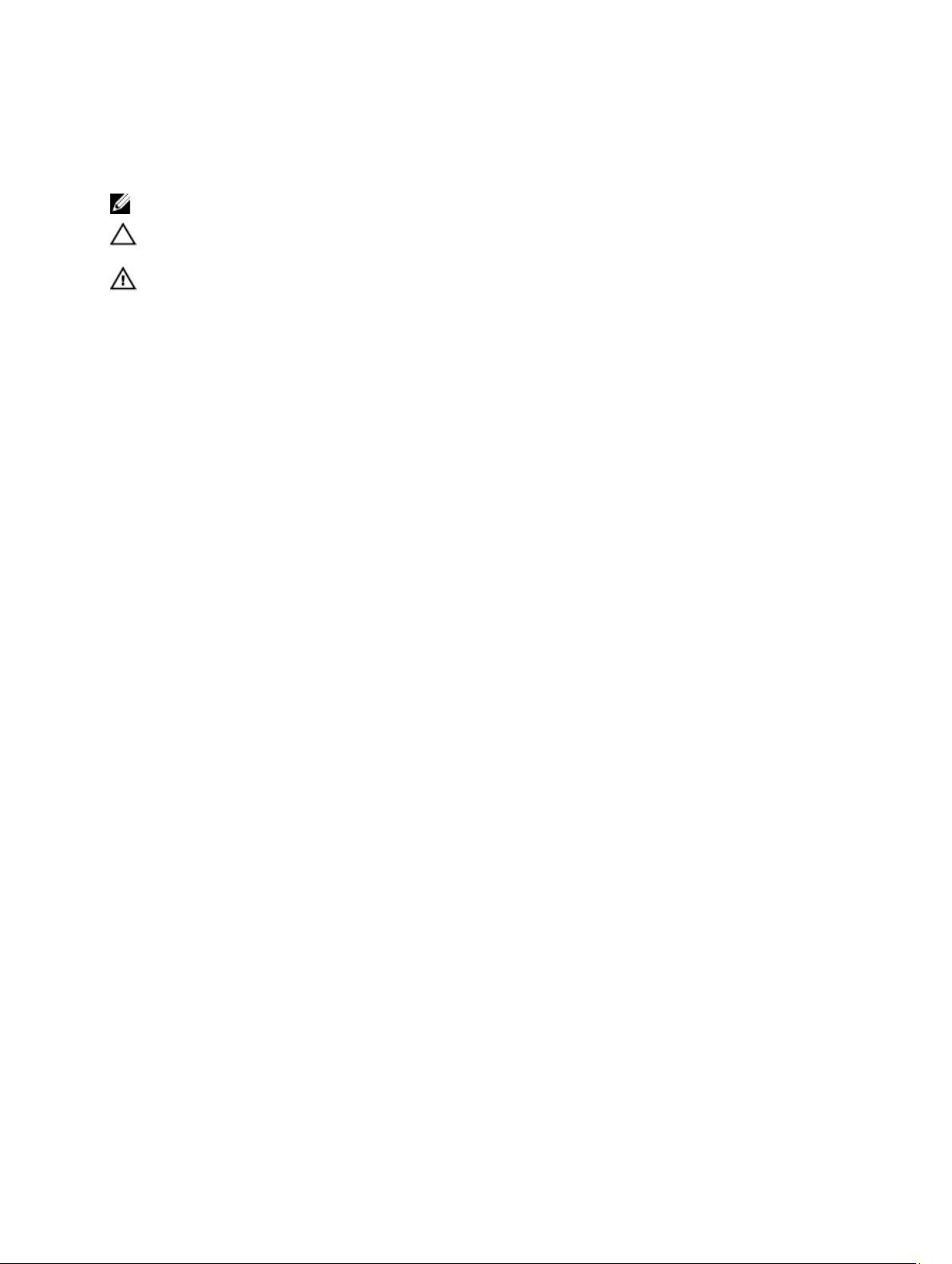
Note, atenţionări şi avertismente
NOTIFICARE: O NOTĂ indică informaţii importante care vă ajută să optimizaţi utilizarea computerului.
AVERTIZARE: O ATENŢIONARE indică un pericol potenţial de deteriorare a hardware-ului sau de pierdere de date
şi vă arată cum să evitaţi problema.
AVERTISMENT: Un AVERTISMENT indică un pericol potenţial de deteriorare a bunurilor, de vătămare corporală
sau de deces.
© 2012 Dell Inc.
Mărcile comerciale utilizate în acest text: Dell™, sigla Dell, Dell Precision™, OptiPlex™ Latitude™, PowerEdge™, PowerVault™,
PowerConnect™,OpenManage™, EqualLogic™, Compellent™, KACE™, FlexAddress™, Force10™ şi Vostro™ sunt mărci comerciale ale
Dell Inc. Intel®, Pentium®, Xeon®, Core® şi Celeron® sunt mărci comerciale înregistrate ale Intel Corporation în Statele Unite şi în alte
ţări. AMD este o marcă comercială înregistrată şi AMD Opteron®, AMD Phenom™ şi AMD Sempron™ sunt mărci comerciale ale
Advanced Micro Devices, Inc. Microsoft™, Windows®, Windows Server®, Internet Explorer, MS-DOS®, Windows Vista® şi Active
Directory sunt fie mărci comerciale, fie mărci comerciale înregistrate ale Microsoft Corporation în Statele Unite şi/sau în alte ţări.
Red Hat® şi Red Hat® Enterprise Linux® sunt mărci comerciale înregistrate ale Red Hat, Inc. în Statele Unite şi/sau în alte ţări. Novell® şi
SUSE sunt mărci comerciale înregistrate ale Novell Inc. în Statele Unite şi în alte ţări. Oracle® este o marcă comercială înregistrată a
Oracle Corporation şi/sau a afiliaţilor săi. Citrix®, Xen®, XenServer® şi XenMotion® sunt fie mărci comerciale înregistrate, fie mărci
comerciale ale Citrix Systems, Inc. în Statele Unite şi/sau în alte ţări. VMware®, Virtual SMP®, vMotion®, vCenter® şi vSphere® sunt
mărci comerciale înregistrate sau mărci comerciale ale VMware, Inc. în Statele Unite sau în alte ţări. IBM este o marcă comercială
înregistrată a International Business Machines Corporation.
2012 - 06
Rev. A00
Page 3
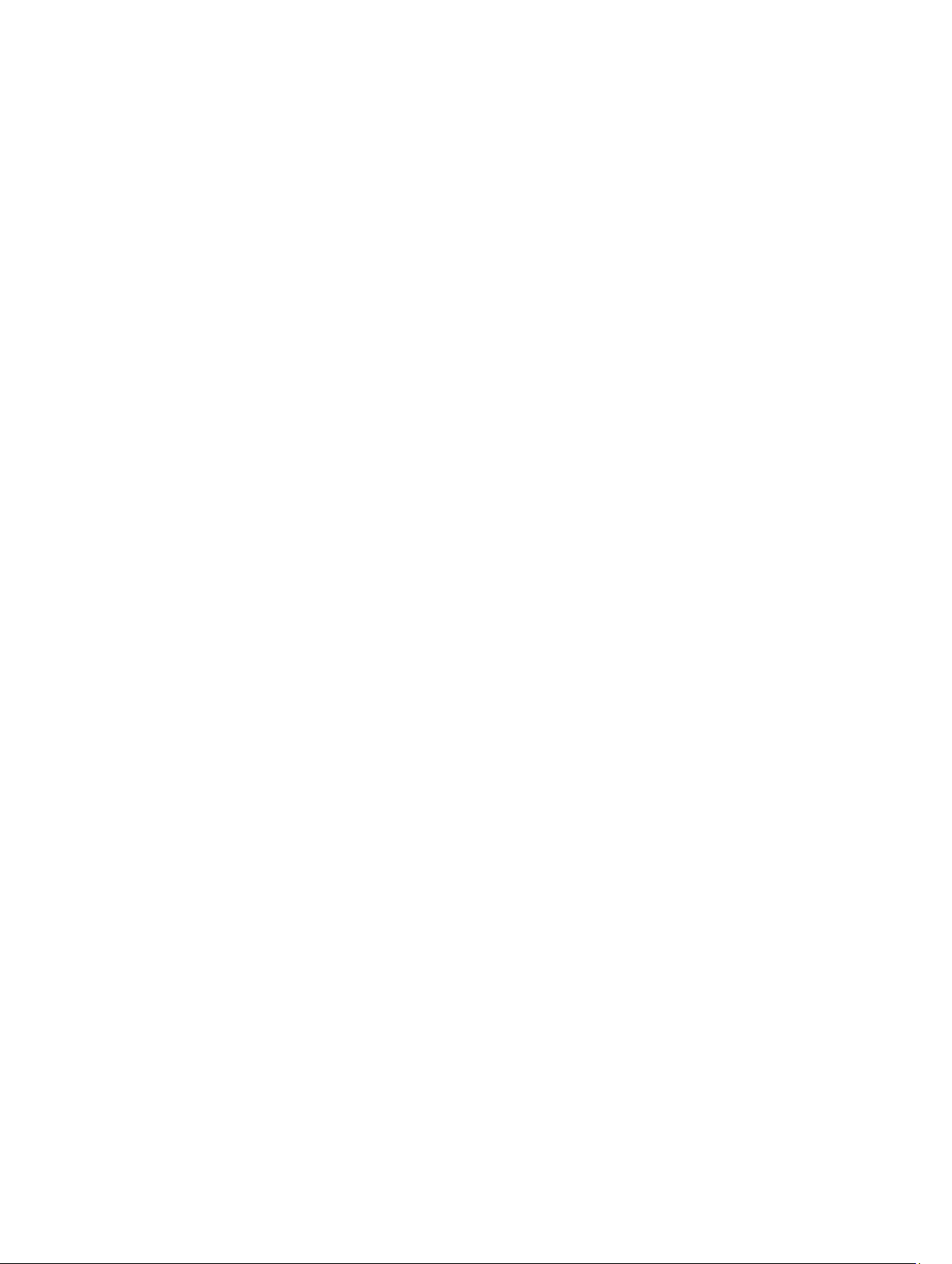
Cuprins
Note, atenţionări şi avertismente................................................................................................2
Capitolul 1: Efectuarea de lucrări la computerul dvs...............................................................7
Înainte de a efectua lucrări în interiorul computerului.............................................................................................7
Oprirea computerului................................................................................................................................................8
După efectuarea unor operaţii în interiorul computerului dvs.................................................................................8
Capitolul 2: Scoaterea şi instalarea componentelor..............................................................11
Instrumente recomandate......................................................................................................................................11
Scoaterea cardului Secure Digital (SD).................................................................................................................11
Instalarea cardului Secure Digital (SD)..................................................................................................................11
Scoaterea cardului ExpressCard............................................................................................................................12
Instalarea cardului ExpressCard............................................................................................................................12
Scoaterea bateriei..................................................................................................................................................12
Instalarea bateriei...................................................................................................................................................13
Scoaterea cartelei SIM (Subscriber Identity Module - Modul de identitate abonat)............................................13
Instalarea cartelei SIM (Subscriber Identity Module - Modul de identitate abonat).............................................13
Scoaterea capacului bazei.....................................................................................................................................13
Instalarea capacului bazei.....................................................................................................................................14
Scoaterea modulului Bluetooth..............................................................................................................................14
Instalarea modulului Bluetooth..............................................................................................................................15
Scoaterea hard diskului..........................................................................................................................................15
Instalarea hard diskului..........................................................................................................................................17
Scoaterea memoriei...............................................................................................................................................17
Instalarea memoriei................................................................................................................................................18
Scoaterea zonei de sprijin pentru mâini.................................................................................................................18
Instalarea zonei de sprijin pentru mâini.................................................................................................................20
Scoaterea tastaturii................................................................................................................................................21
Instalarea tastaturii.................................................................................................................................................22
Scoaterea reţelei locale de acces wireless (WLAN).............................................................................................23
Instalarea reţelei locale de acces wireless (WLAN)..............................................................................................24
Scoaterea ventilatorului radiatorului......................................................................................................................24
Instalarea ventilatorului radiatorului......................................................................................................................25
Scoaterea modulului radiator.................................................................................................................................25
Instalarea modulului radiator.................................................................................................................................26
Scoaterea boxelor..................................................................................................................................................26
Instalarea boxelor...................................................................................................................................................28
Page 4
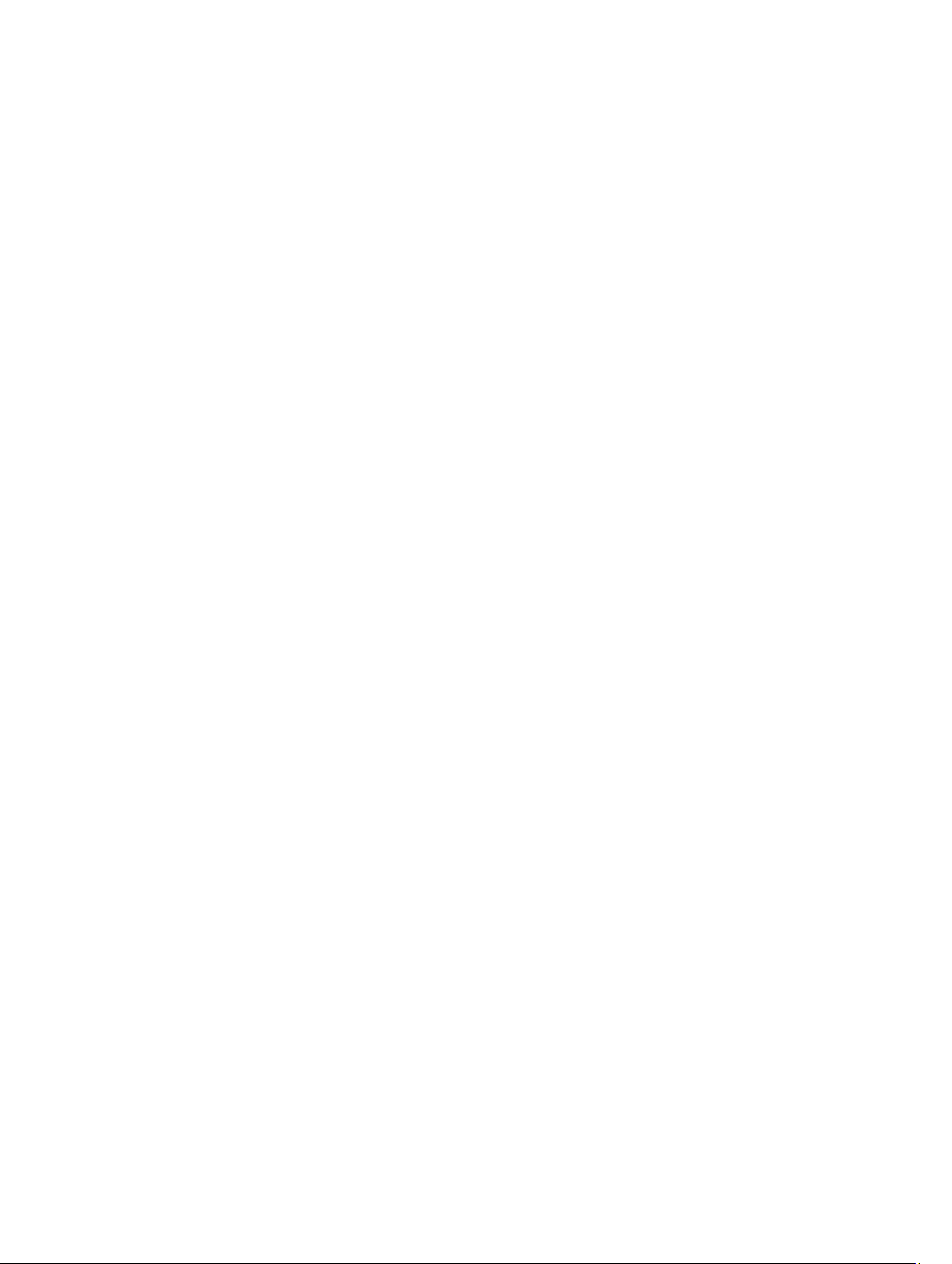
Scoaterea bazei carcasei.......................................................................................................................................28
Instalarea bazei carcasei.......................................................................................................................................29
Scoaterea senzorului cu efect Hall........................................................................................................................30
Instalarea senzorului cu efect Hall.........................................................................................................................31
Scoaterea bateriei rotunde.....................................................................................................................................31
Instalarea bateriei rotunde.....................................................................................................................................32
Scoaterea plăcii de sistem.....................................................................................................................................32
Instalarea plăcii de sistem......................................................................................................................................34
Scoaterea portului conectorului de alimentare.....................................................................................................35
Instalarea portului conectorului de alimentare......................................................................................................36
Îndepărtarea carcasei ExpressCard.......................................................................................................................36
Instalarea carcasei ExpressCard...........................................................................................................................37
Scoaterea plăcii switch-ului WiFi ..........................................................................................................................37
Instalarea plăcii switch-ului WLAN........................................................................................................................38
Scoaterea carcasei cardului inteligent..................................................................................................................39
Instalarea carcasei cardului inteligent...................................................................................................................40
Scoaterea cadrului afişajului..................................................................................................................................40
Instalarea cadrului afişajului..................................................................................................................................41
Scoaterea panoului afişajului.................................................................................................................................41
Instalarea panoului afişajului..................................................................................................................................42
Scoaterea ansamblului afişajului............................................................................................................................42
Instalarea ansamblului afişajului............................................................................................................................44
Scoaterea camerei.................................................................................................................................................45
Instalarea camerei..................................................................................................................................................46
Scoaterea cablului LVDS şi cablurilor camerei......................................................................................................47
Instalarea cablului LVDS şi cablurilor camerei......................................................................................................48
Capitolul 3: Informaţii suplimentare..........................................................................................49
Informaţii despre portul de andocare.....................................................................................................................49
Capitolul 4: Utilitarul System Setup (Configurare sistem)......................................................51
Boot Sequence (Secvenţă de încărcare)................................................................................................................51
Tastele de navigare................................................................................................................................................51
Opţiunile de configurare a sistemului.....................................................................................................................52
Actualizarea sistemului BIOS ................................................................................................................................60
Parola de sistem şi de configurare.........................................................................................................................61
Atribuirea unei parole de sistem şi de configurare..........................................................................................61
Ştergerea sau modificarea unei parole de sistem şi/sau de configurare existente........................................62
Capitolul 5: Diagnosticarea.........................................................................................................63
Diagnosticarea prin evaluarea îmbunătăţită a sistemului la preîncărcare (ePSA)................................................63
Page 5

Capitolul 6: Depanarea computerului.......................................................................................65
Indicatoarele luminoase de stare a dispozitivului..................................................................................................65
Indicatoarele luminoase de stare a bateriei...........................................................................................................66
Capitolul 7: Specificaţii tehnice.................................................................................................67
Capitolul 8: Cum se poate contacta Dell...................................................................................73
Page 6

6
Page 7
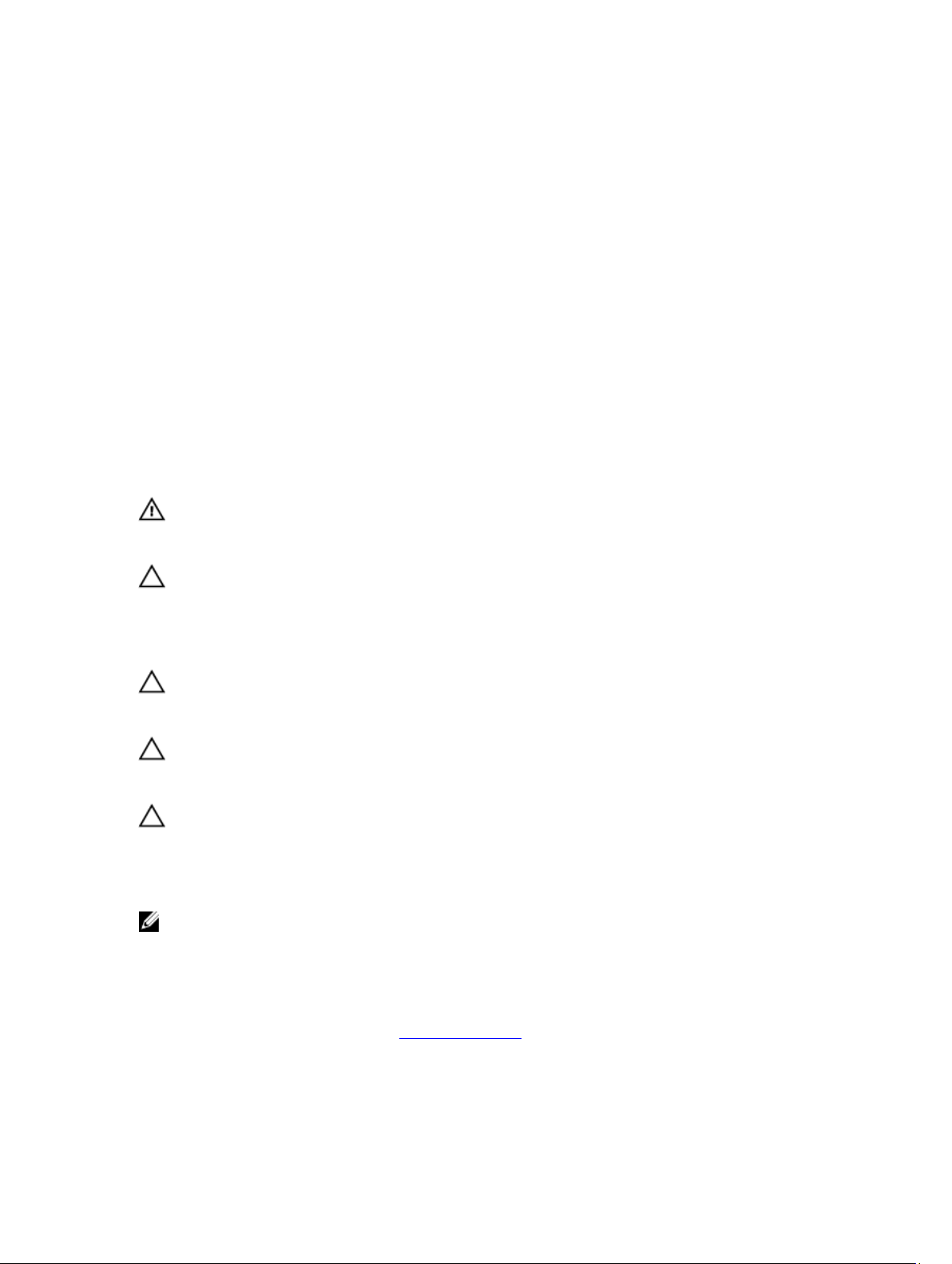
1
Efectuarea de lucrări la computerul dvs.
Înainte de a efectua lucrări în interiorul computerului
Utilizaţi următoarele recomandări privind siguranţa pentru a vă ajuta să protejaţi computerul împotriva deteriorărilor
potenţiale şi pentru a vă ajuta să vă asiguraţi siguranţa personală. În lipsa altor recomandări, fiecare procedură inclusă
în acest document presupune existenţa următoarelor condiţii:
• Aţi efectuat paşii din secţiunea Efectuarea lucrărilor în interiorul computerului.
• Aţi citit informaţiile privind siguranţa livrate împreună cu computerul.
• O componentă poate fi remontată sau, dacă este achiziţionată separat, instalată prin efectuarea procedurii de
scoatere în ordine inversă.
AVERTISMENT: Înainte de a efectua lucrări în interiorul computerului, citiţi informaţiile privind siguranţa livrate
împreună cu computerul. Pentru informaţii suplimentare privind siguranţa şi cele mai bune practici, consultaţi
pagina de pornire privind conformitatea cu reglementările la adresa www.dell.com/regulatory_compliance .
AVERTIZARE: Numeroase reparaţii pot fi efectuate exclusiv de către un tehnician de service certificat. Trebuie să
efectuaţi numai operaţii de depanare şi reparaţii simple conform autorizării din documentaţia produsului dvs. sau
conform instrucţiunilor echipei de service şi asistenţă online sau prin telefon. Deteriorarea produsă de operaţiile
de service neautorizate de Dell nu este acoperită de garanţia dvs. Citiţi şi respectaţi instrucţiunile de siguranţă
furnizate împreună cu produsul.
AVERTIZARE: Pentru a evita descărcarea electrostatică, conectaţi-vă la împământare utilizând o brăţară
antistatică sau atingând periodic o suprafaţă metalică nevopsită, cum ar fi un conector de pe partea din spate a
computerului.
AVERTIZARE: Manevraţi componentele şi plăcile cu atenţie. Nu atingeţi componentele sau contactele de pe o
placă. Apucaţi placa de margini sau de suportul de montare metalic. Apucaţi o componentă, cum ar fi un procesor,
de margini, nu de pini.
AVERTIZARE: Când deconectaţi un cablu, trageţi de conector sau de lamela de tragere, nu de cablu propriu-zis.
Unele cabluri au conectori cu lamele de blocare; dacă deconectaţi un cablu de acest tip, apăsaţi pe lamelele de
blocare înainte de a deconecta cablul. În timp ce îndepărtaţi conectorii, menţineţi-i aliniaţi uniform pentru a evita
îndoirea pinilor acestora. De asemenea, înainte de a conecta un cablu, asiguraţi-vă că ambii conectori sunt
orientaţi şi aliniaţi corect.
NOTIFICARE: Culoarea computerului dvs. şi anumite componente pot fi diferite faţă de ilustraţiile din acest
document.
Pentru a evita deteriorarea computerului, efectuaţi paşii următori înainte de a începe lucrări în interiorul acestuia.
1. Asiguraţi-vă că suprafaţa de lucru este plană şi curată pentru a preveni zgârierea capacului computerului.
2. Opriţi computerul (consultaţi secţiunea Oprirea computerului).
3. În cazul în care computerul este conectat la un dispozitiv de andocare (andocat), cum ar fi baza media sau bateria
de mare capacitate opţională, deconectaţi-l.
7
Page 8
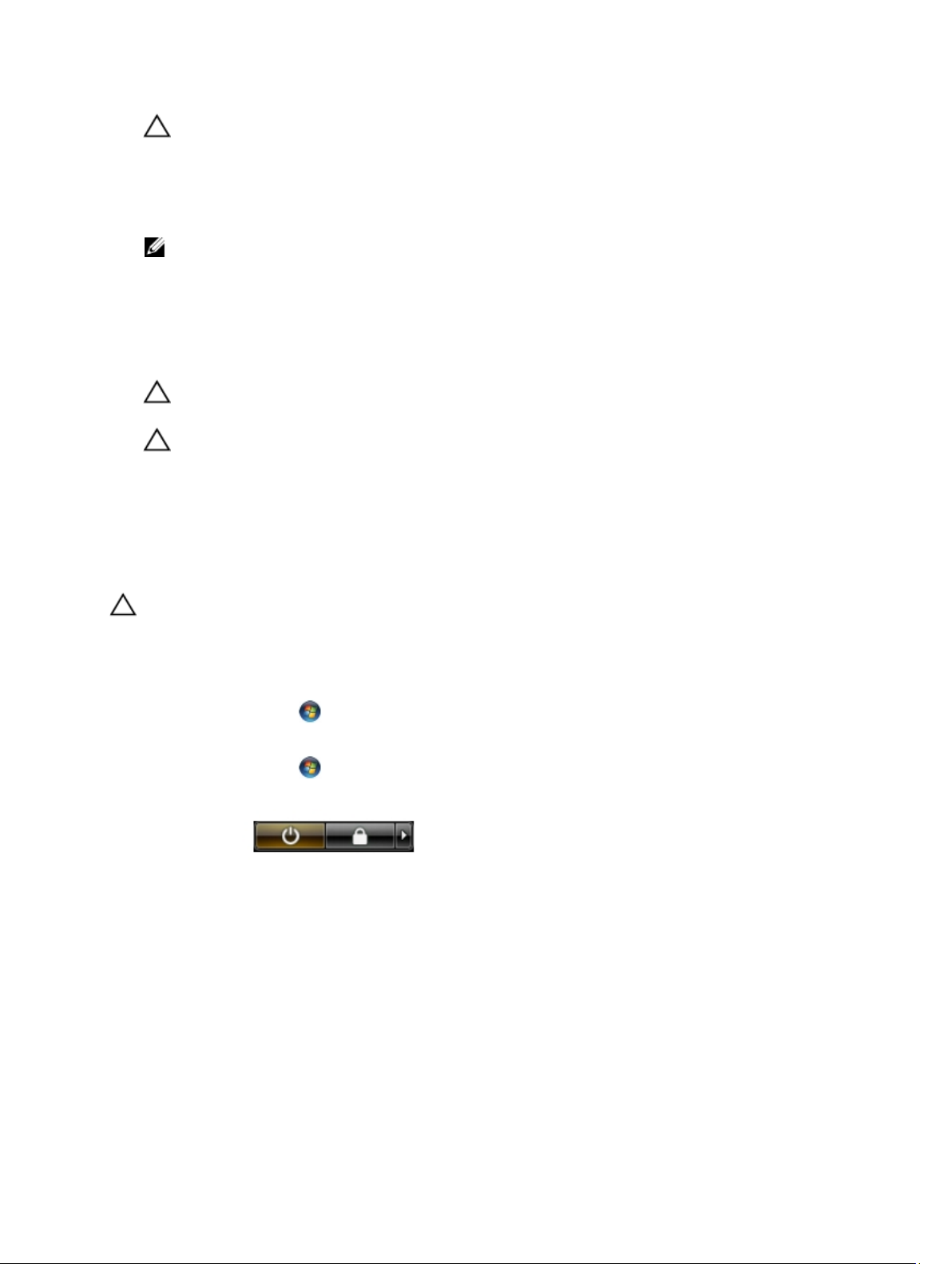
AVERTIZARE: Pentru a deconecta un cablu de reţea, întâi decuplaţi cablul de la computer, apoi decuplaţi-l de
la dispozitivul de reţea.
4. Deconectaţi toate cablurile de reţea de la computer.
5. Deconectaţi computerul şi toate dispozitivele ataşate de la prizele electrice.
6. Închideţi afişajul şi întoarceţi computerul cu faţa în jos pe o suprafaţă de lucru plană.
NOTIFICARE: Pentru a preveni deteriorarea plăcii de sistem, trebuie să scoateţi bateria principală înainte de a
depana computerul.
7. Scoateţi bateria principală.
8. Întoarceţi computerul cu partea superioară orientată în sus.
9. Deschideţi afişajul.
10. Apăsaţi pe butonul de alimentare pentru a conecta placa de sistem la împământare.
AVERTIZARE: Pentru a vă proteja împotriva şocurilor electrice, deconectaţi întotdeauna computerul de la
priza electrică înainte de a deschide afişajul.
AVERTIZARE: Înainte de a atinge vreun obiect din interiorul computerului, conectaţi-vă la împământare
atingând o suprafaţă metalică nevopsită, cum ar fi placa metalică de pe partea din spate a computerului. În
timp ce lucraţi, atingeţi periodic o suprafaţă metalică nevopsită pentru a disipa electricitatea statică, care
poate deteriora componentele interne.
11. Scoateţi toate cardurile inteligente şi ExpressCard din sloturile aferente.
Oprirea computerului
AVERTIZARE: Pentru a evita pierderea datelor, salvaţi şi închideţi toate fişierele deschise şi ieşiţi din toate
programele deschise înainte să opriţi computerul.
1. Închideţi sistemul de operare:
– În Windows 7:
Faceţi clic pe Start , apoi faceţi clic pe Shut Down (Închidere).
– În Windows Vista:
Faceţi clic pe Start , apoi faceţi clic pe săgeata din colţul din dreapta jos al meniului Start ca în imaginea
de mai jos şi apoi faceţi clic pe Shut Down (Închidere).
– În Windows XP:
Faceţi clic pe Start → Turn Off Computer (Oprire computer) → Turn Off (Oprire) . Computerul se opreşte
după finalizarea procesului de închidere a sistemului de operare.
2. Asiguraţi-vă că sunt oprite computerul şi toate dispozitivele ataşate. În cazul în care computerul şi dispozitivele
ataşate nu se opresc automat când închideţi sistemul de operare, apăsaţi şi menţineţi apăsat butonul de alimentare
timp de 4 secunde pentru a le opri.
După efectuarea unor operaţii în interiorul computerului dvs.
După ce aţi finalizat toate procedurile de remontare, asiguraţi-vă că aţi conectat toate dispozitivele externe, plăcile şi
cablurile înainte de a porni computerul.
8
Page 9
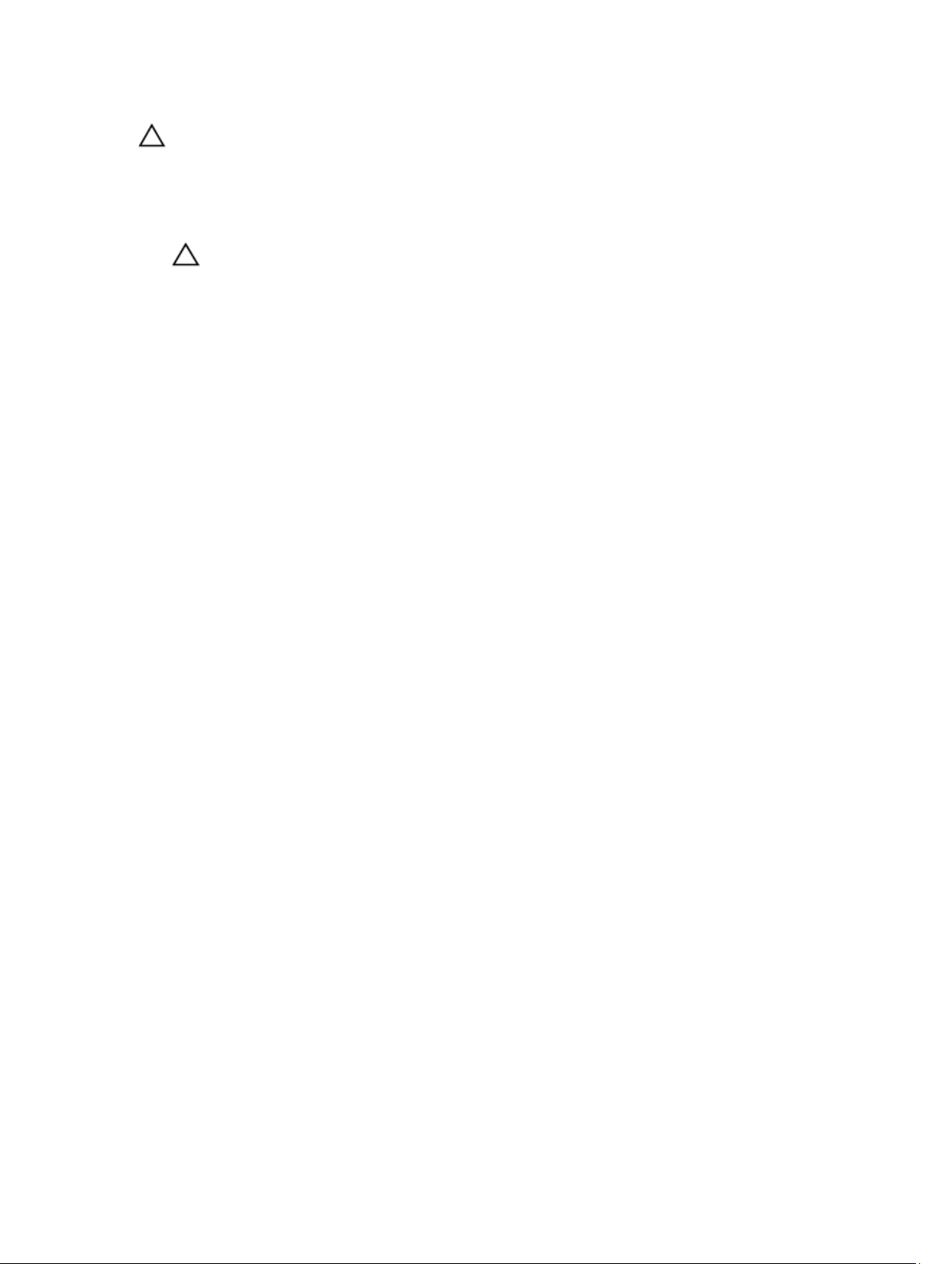
AVERTIZARE: Pentru a evita deteriorarea computerului, utilizaţi numai bateria creată pentru acest computer Dell.
Nu utilizaţi baterii create pentru alte computere Dell.
1. Conectaţi toate dispozitivele externe, cum ar fi replicatorul de porturi, bateria secundară sau baza pentru
dispozitive optice, şi reinstalaţi toate cardurile, cum ar fi un ExpressCard.
2. Conectaţi toate cablurile de reţea sau de telefonie la computerul dvs.
AVERTIZARE: Pentru a conecta un cablu de reţea, mai întâi introduceţi cablul în dispozitivul de reţea şi apoi
conectaţi-l la computer.
3. Remontaţi bateria.
4. Conectaţi computerul şi toate dispozitivele ataşate la prizele electrice.
5. Porniţi computerul.
9
Page 10
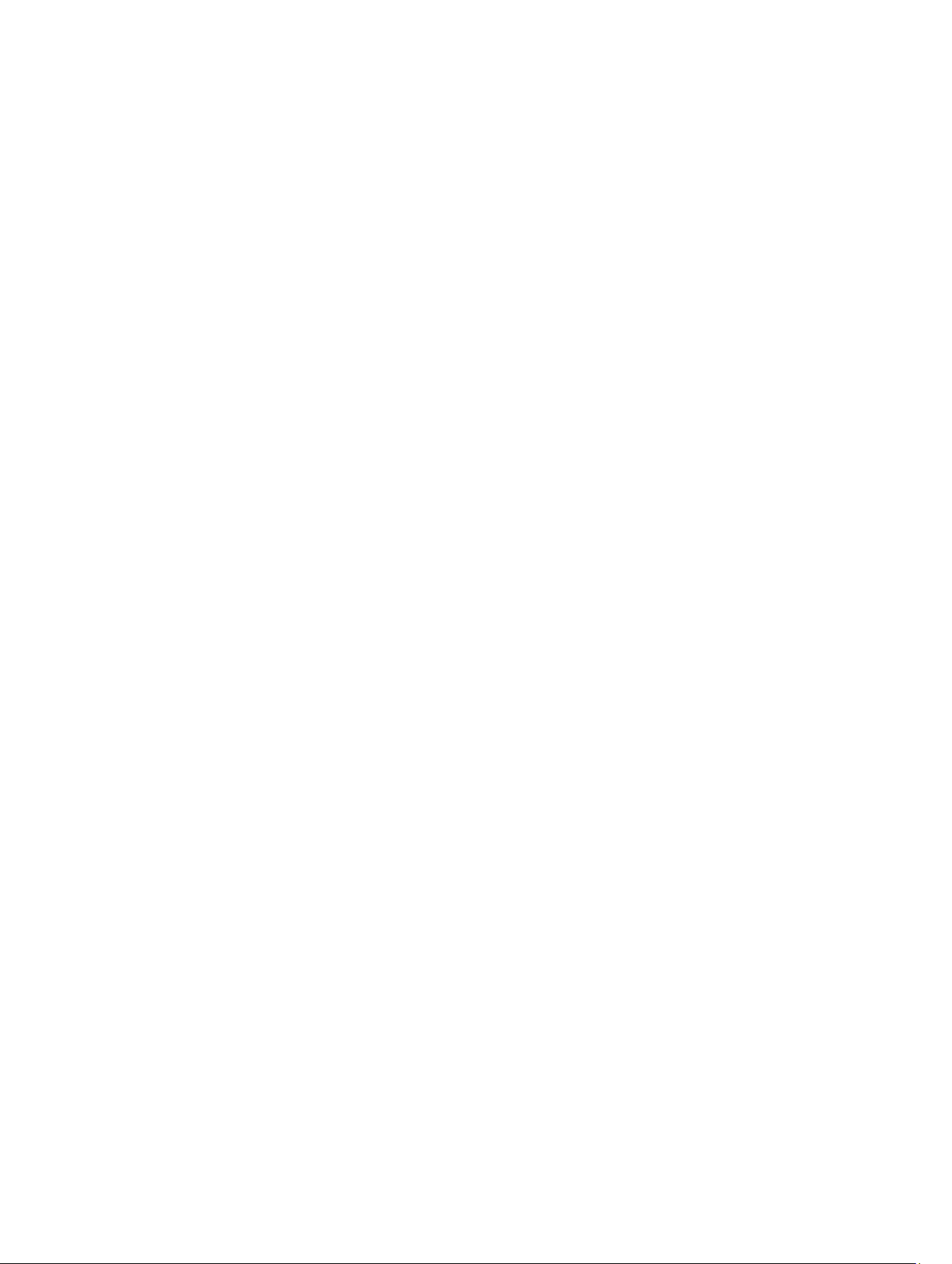
10
Page 11
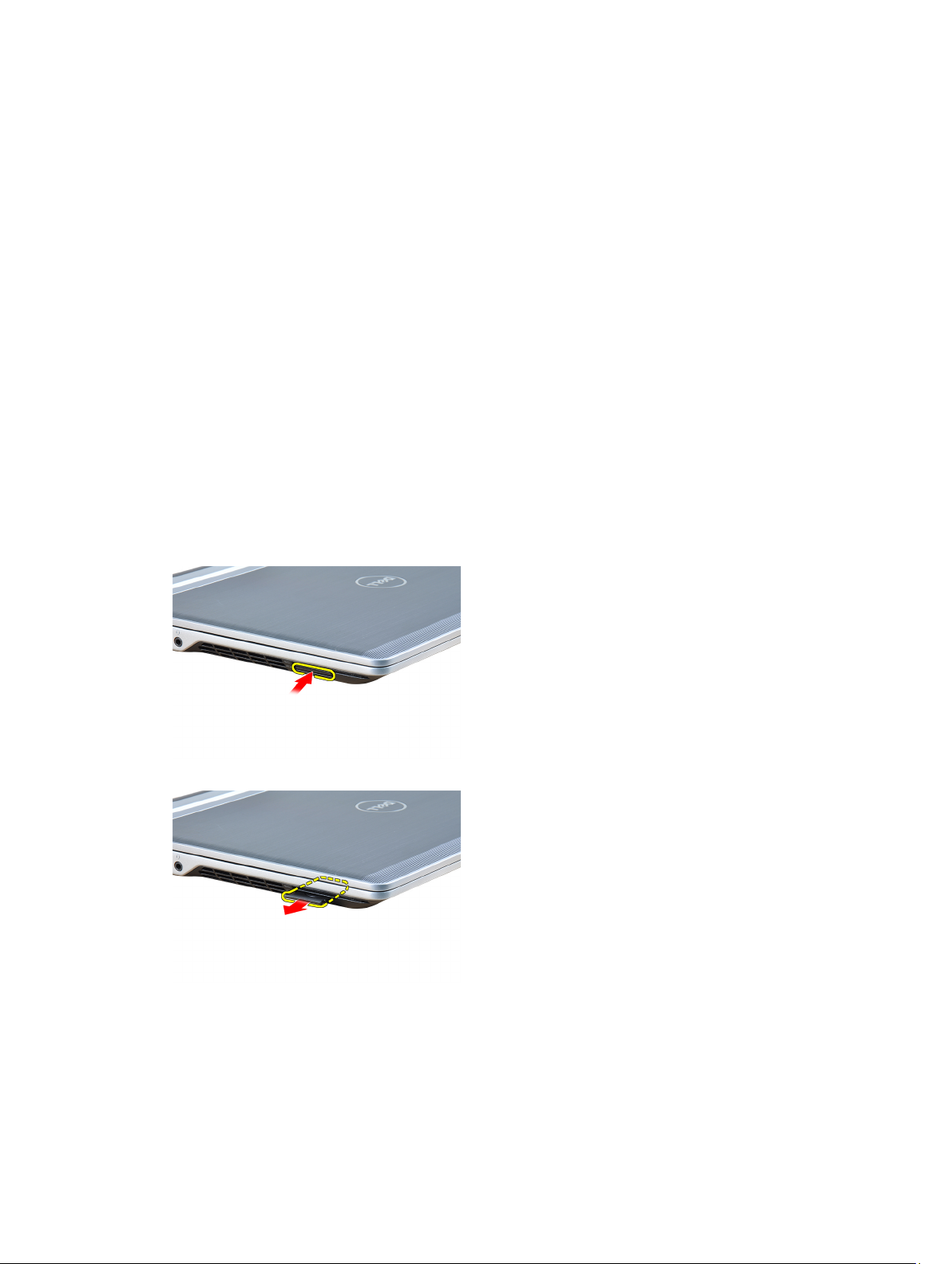
Scoaterea şi instalarea componentelor
Această secţiune furnizează informaţii detaliate despre modul de scoatere sau de instalare a componentelor din
computer.
Instrumente recomandate
Procedurile din acest document pot necesita următoarele instrumente:
• Şurubelniţă mică cu vârful lat
• Şurubelniţă Phillips
• Ştift de plastic mic
Scoaterea cardului Secure Digital (SD)
2
1. Urmaţi procedurile din secţiunea
2. Apăsaţi pe cardul SD pentru a-l elibera din computer.
3. Glisaţi cardul SD pentru a-l scoate din computer.
Înainte de a efectua lucrări în interiorul computerului.
Instalarea cardului Secure Digital (SD)
1. Glisaţi cardul SD în slot până când se fixează în poziţie.
2. Urmaţi procedurile din secţiunea
După efectuarea lucrărilor în interiorul computerului.
11
Page 12

Scoaterea cardului ExpressCard
1. Urmaţi procedurile din secţiunea
2. Apăsaţi pe cardul ExpressCard pentru a-l elibera din computer.
3. Scoateţi prin glisare cardul ExpressCard din computer.
Înainte de a efectua lucrări în interiorul computerului.
Instalarea cardului ExpressCard
1. Glisaţi cardul ExpressCard în slot până când se fixează în poziţie.
2. Urmaţi procedurile din secţiunea
După efectuarea lucrărilor în interiorul computerului.
Scoaterea bateriei
1. Urmaţi procedurile din secţiunea
2. Glisaţi dispozitivele de eliberare pentru a debloca bateria.
3. Scoateţi bateria de pe computer.
12
Înainte de a efectua lucrări în interiorul computerului.
Page 13
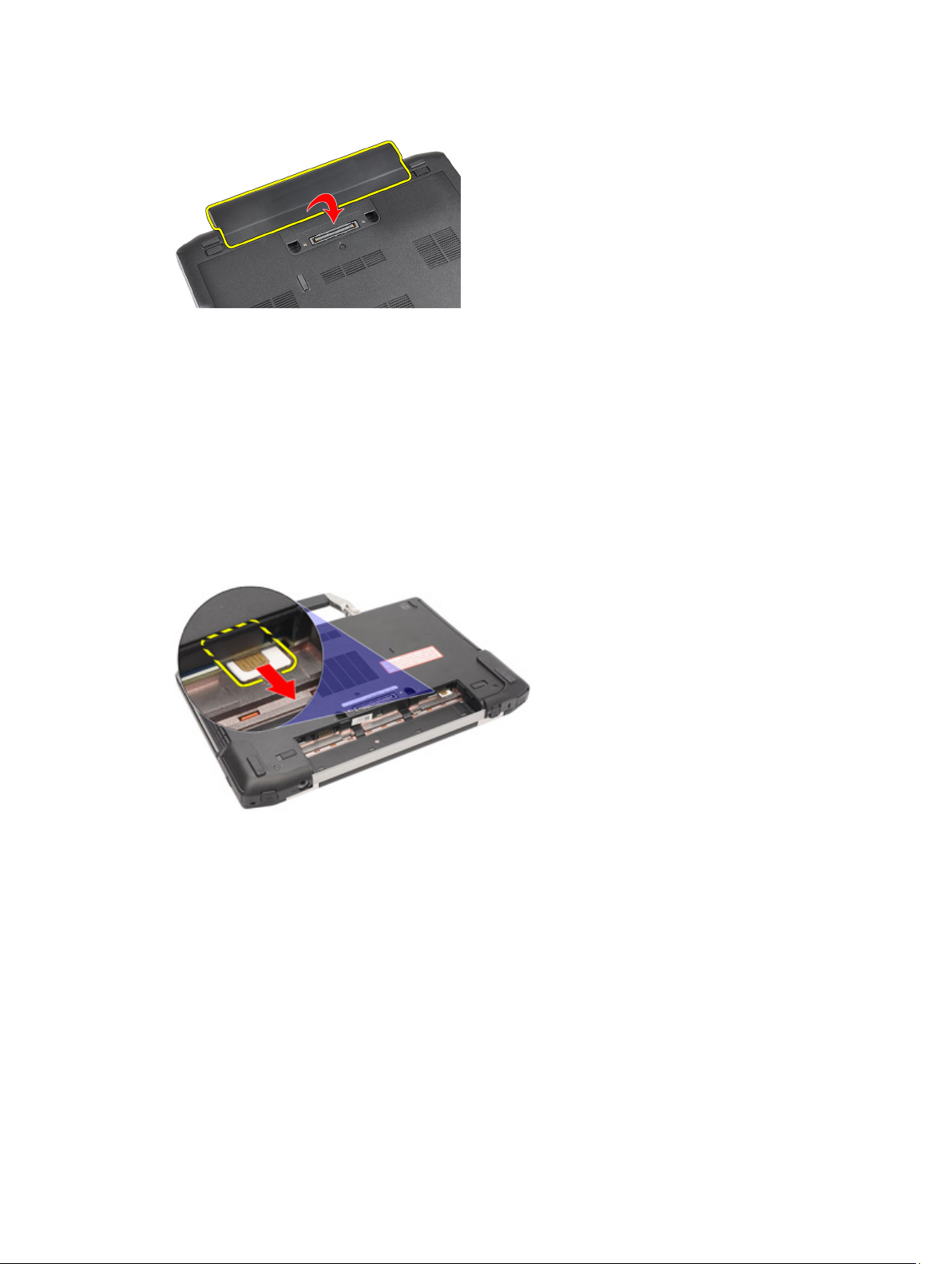
Instalarea bateriei
1. Glisaţi bateria în slot până când se fixează în poziţie.
2. Urmaţi procedurile din secţiunea
După efectuarea lucrărilor în interiorul computerului.
Scoaterea cartelei SIM (Subscriber Identity Module - Modul de identitate abonat)
1. Urmaţi procedurile din secţiunea
2. Scoateţi bateria.
3. Scoateţi cadrul SIM din computer.
Înainte de a efectua lucrări în interiorul computerului
Instalarea cartelei SIM (Subscriber Identity Module - Modul de identitate abonat)
1. Glisaţi cartela SIM în slotul ei.
2. Instalaţi bateria.
3. Urmaţi procedurile din secţiunea
După efectuarea lucrărilor în interiorul computerului
.
Scoaterea capacului bazei
1. Urmaţi procedurile din secţiunea
2. Scoateţi bateria.
Înainte de a efectua lucrări în interiorul computerului.
13
Page 14
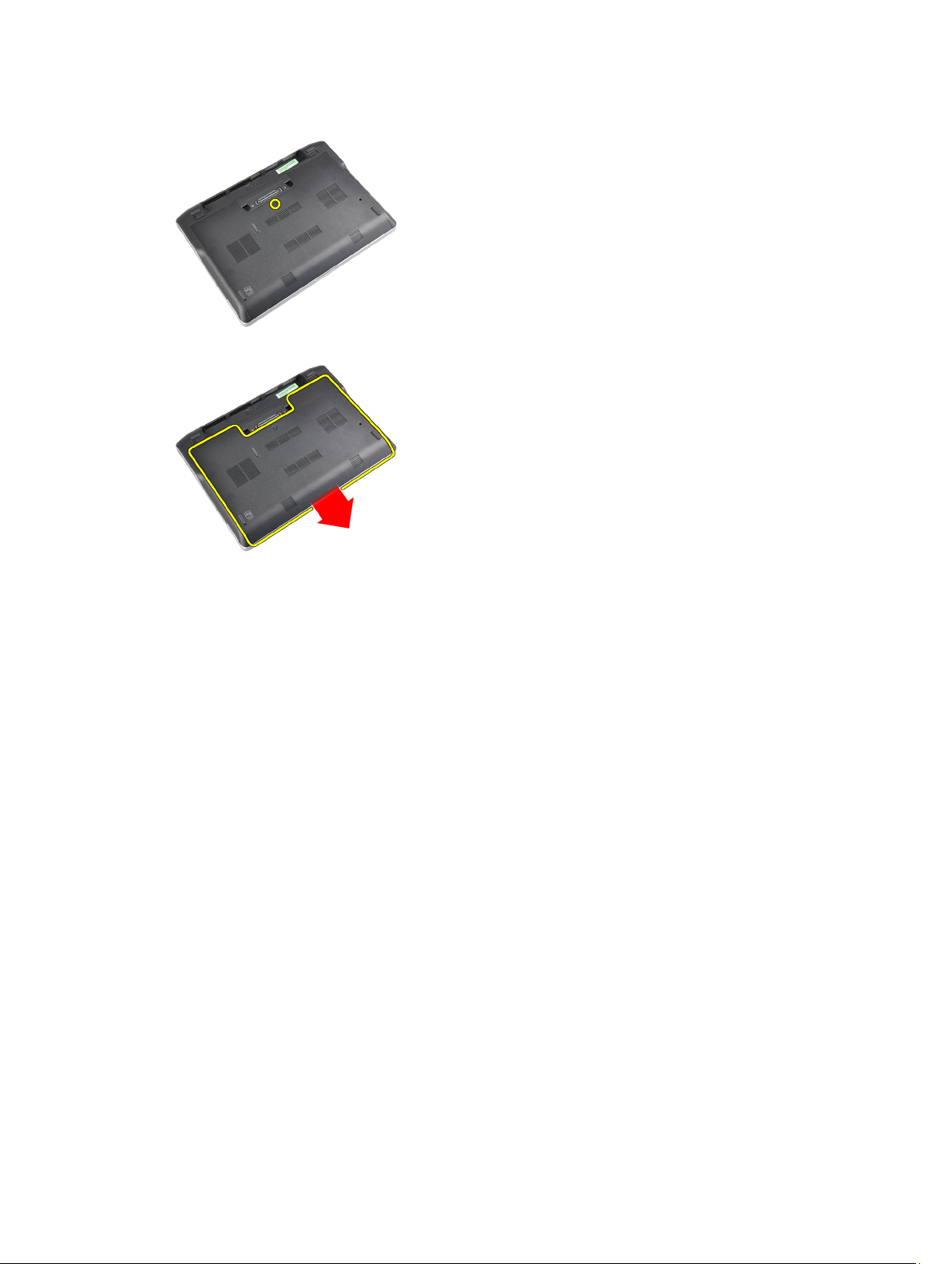
3. Slăbiţi şurubul prizonier care fixează capacul bazei pe computer.
4. Glisaţi capacul bazei în afara computerului.
Instalarea capacului bazei
1. Aşezaţi capacul bazei pentru alinierea corectă a orificiului pentru şurub pe computer.
2. Strângeţi şurubul pentru a fixa capacul bazei pe computer.
3. Instalaţi bateria.
4. Urmaţi procedurile din secţiunea
După efectuarea lucrărilor în interiorul computerului
Scoaterea modulului Bluetooth
1. Urmaţi procedurile din secţiunea
2. Scoateţi:
a) cardul SD
b) Card ExpressCard
c) bateria
d) capacul
3. Deconectaţi şi scoateţi cablul bluetooth.
Înainte de a efectua lucrări în interiorul computerului.
.
14
Page 15
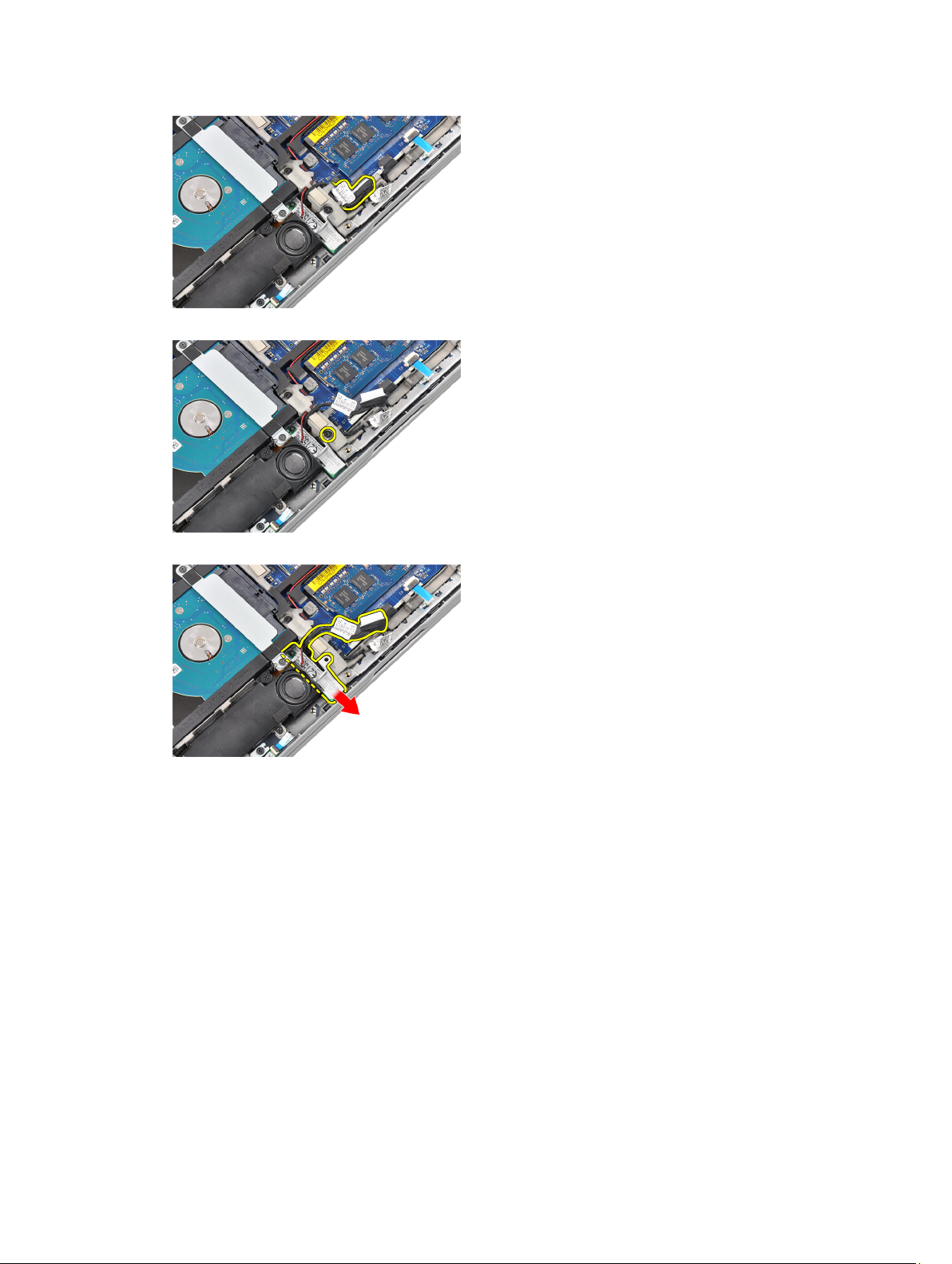
4. Scoateţi şurubul care fixează modulul Bluetooth pe computer
5. Scoateţi modulul Bluetooth.
Instalarea modulului Bluetooth
1. Conectaţi cablul bluetooth la conectorul corespunzător.
2. Strângeţi şurubul pentru a fixa modulul bluetooth pe computer.
3. Instalaţi:
a) capacul bazei
b) bateria
c) Card ExpressCard
d) cardul SD
4. Urmaţi procedurile din secţiunea
După efectuarea lucrărilor în interiorul computerului
Scoaterea hard diskului
1. Urmaţi procedurile din secţiunea
2. Scoateţi:
Înainte de a efectua lucrări în interiorul computerului.
.
15
Page 16
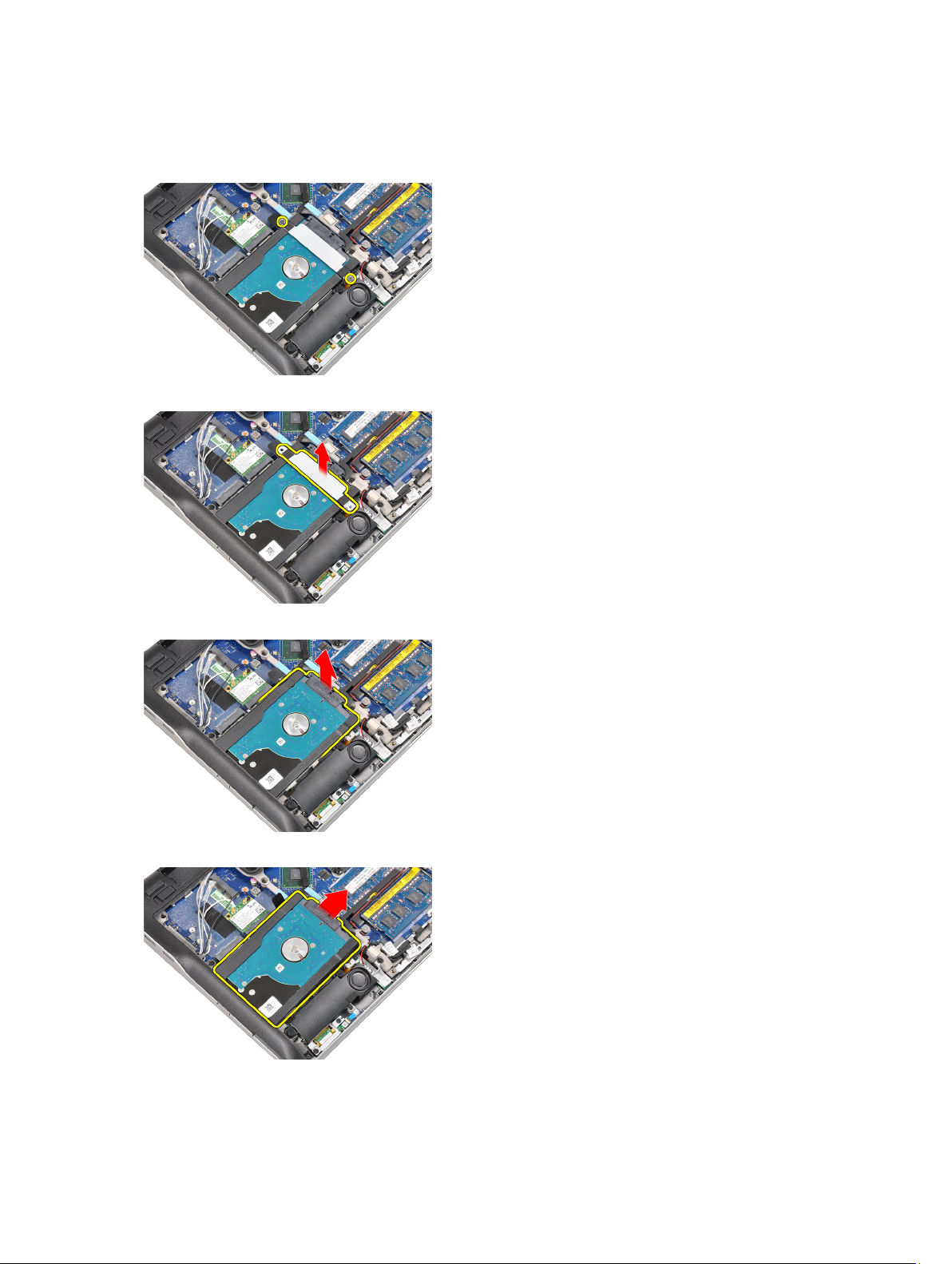
a) bateria
b) capacul bazei
3. Scoateţi şuruburile care fixează hard diskul pe computer.
4. Scoateţi consola hard disk-ului care fixează hard diskul pe computer.
5. Utilizaţi o şurubelniţă cu cap plat pentru ridicarea margini hard diskului.
6. Scoateţi hard diskul.
7. Scoateţi conectorul unităţii hard disk de la unitatea hard disk.
16
Page 17
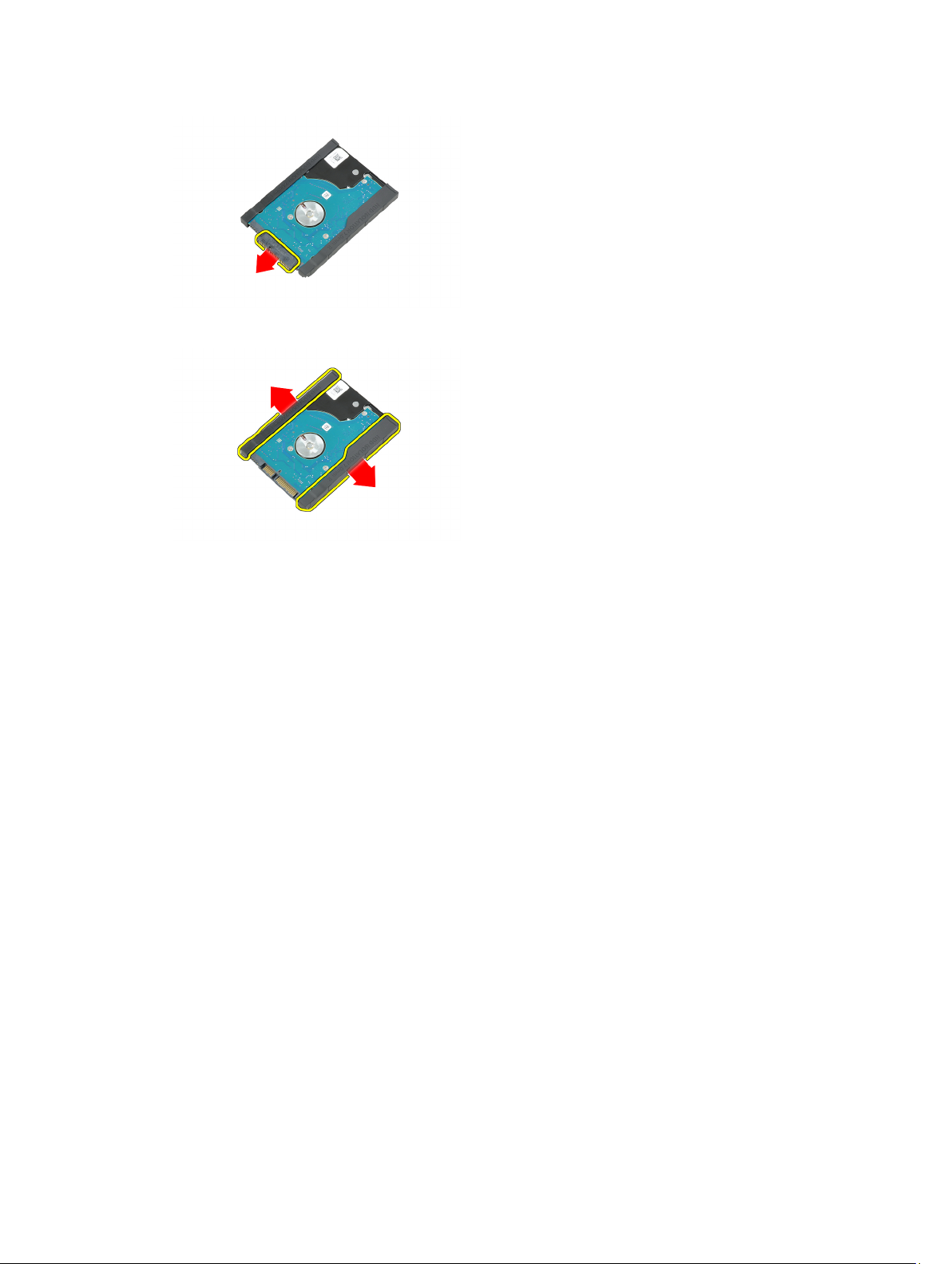
8. Scoateţi caseta hard disk de pe unitatea hard disk.
Instalarea hard diskului
1. Ataşaţi sertarul de hard disk la hard disk.
2. Conectaţi conectorul hard-disk-ului.
3. Remontaţi hard disk-ul în slotul corespunzător.
4. Remontaţi suportul hard disk-ului pentru fixarea hard disk-ului.
5. Strângeţi şuruburile pentru a fixa hard diskul pe computer.
6. Instalaţi:
a) capacul
b) bateria
7. Urmaţi procedurile din secţiunea
După efectuarea lucrărilor în interiorul computerului
.
Scoaterea memoriei
1. Urmaţi procedurile din secţiunea
2. Scoateţi:
a) bateria
b) capacul bazei
3. Desprindeţi clemele de fixare de pe modulul de memorie până când acesta sare din poziţie.
Înainte de a efectua lucrări în interiorul computerului.
17
Page 18
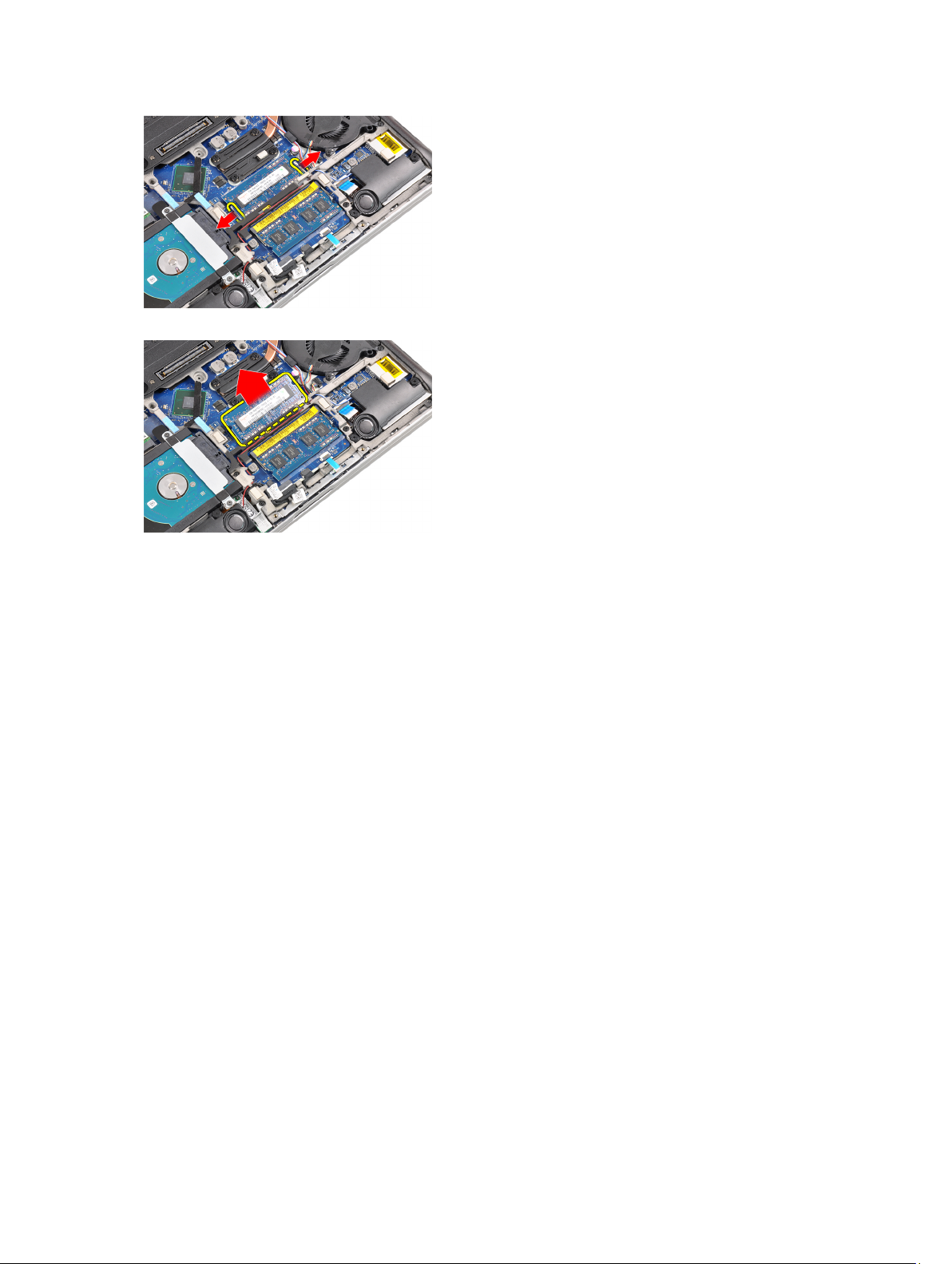
4. Ridicaţi şi scoateţi modulul de memorie din conectorul corespunzător.
5. Repetaţi paşii 2 şi 3 pentru scoaterea modulului secundar de memorie.
Instalarea memoriei
1. Introduceţi modulul de memorie în soclu.
2. Apăsaţi pe cleme de fixare pentru a fixa modulul de memorie pe placa de sistem.
3. Instalaţi:
a) capacul bazei
b) bateria
4. Urmaţi procedurile din secţiunea
După efectuarea lucrărilor în interiorul computerului
Scoaterea zonei de sprijin pentru mâini
.
1. Urmaţi procedurile din secţiunea
2. Scoateţi:
a) bateria
b) capacul bazei
3. Deconectaţi cablul cititor de card de memorie SD.
18
Înainte de a efectua lucrări în interiorul computerului.
Page 19
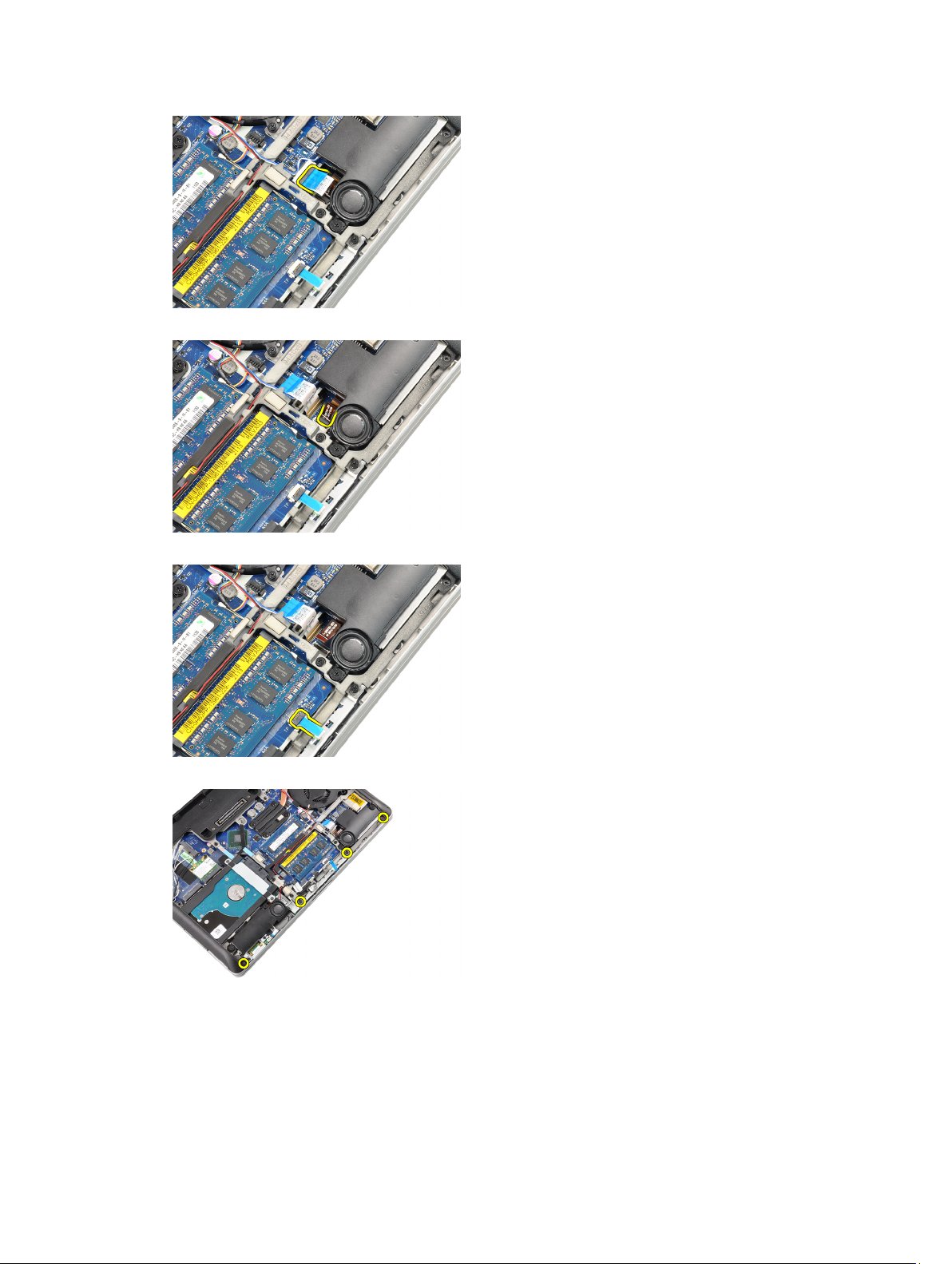
4. Deconectaţi cablul cititor de carduri inteligent.
5. Deconectaţi cablul touchpadului.
6. Scoateţi şuruburile care fixează zona de sprijin pentru mâini pe computer.
7. Întoarceţi baza computerului la un unghi de 45 de grade.
19
Page 20
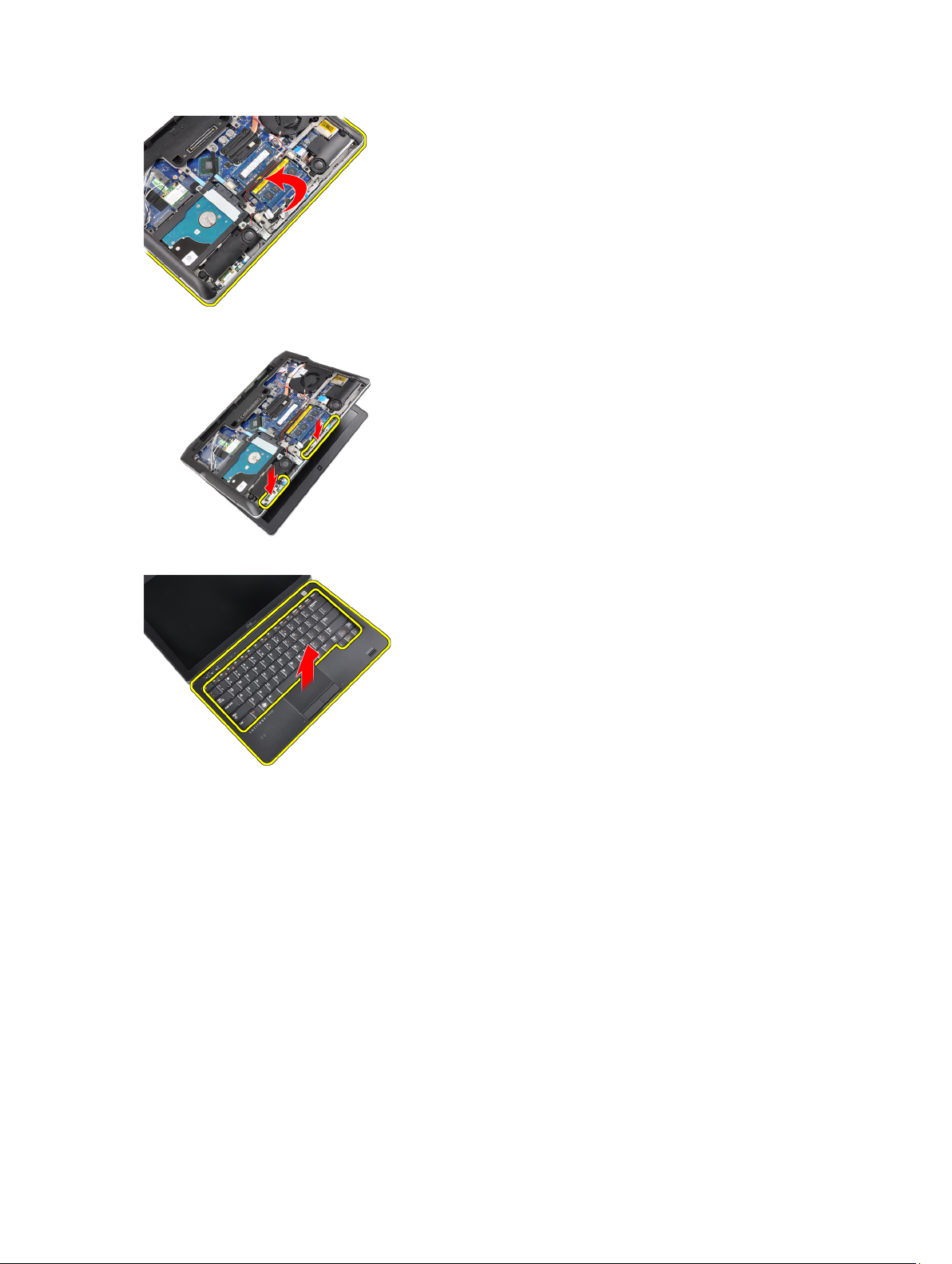
8. Apăsaţi în jos pe zona de sprijin pentru mâini de la baza computerului.
9. Scoateţi zona de sprijin pentru mâini.
Instalarea zonei de sprijin pentru mâini
1. Alinirea zonei de sprijin pentru mâini în slotul corespunzător.
2. Apăsaţi pe marginile zonei de sprijin pentru mâini până când se fixează în poziţie.
3. Întoarceţi computerul şi strângeţi şuruburile care fixează zona de sprijin pentru mâini în poziţie.
4. Conectaţi următoarele cabluri:
a) touchpad
b) Cititorul de carduri inteligent
c) cititorul de carduri SD
5. Instalaţi:
a) capacul
b) bateria
6. Urmaţi procedurile din secţiunea
20
După efectuarea lucrărilor în interiorul computerului.
Page 21

Scoaterea tastaturii
1. Urmaţi procedurile din secţiunea
2. Scoateţi:
a) bateria
b) capacul bazei
c) zona de sprijin pentru mâini
3. Scoateţi şuruburile din partea inferioară a computerului.
Întoarceţi computerul invers şi scoateţi şuruburile care fixează tastatura.
4.
Înainte de a efectua lucrări în interiorul computerului.
5. Întoarceţi tastatura.
6. Deconectaţi cablul de date al tastaturii.
21
Page 22
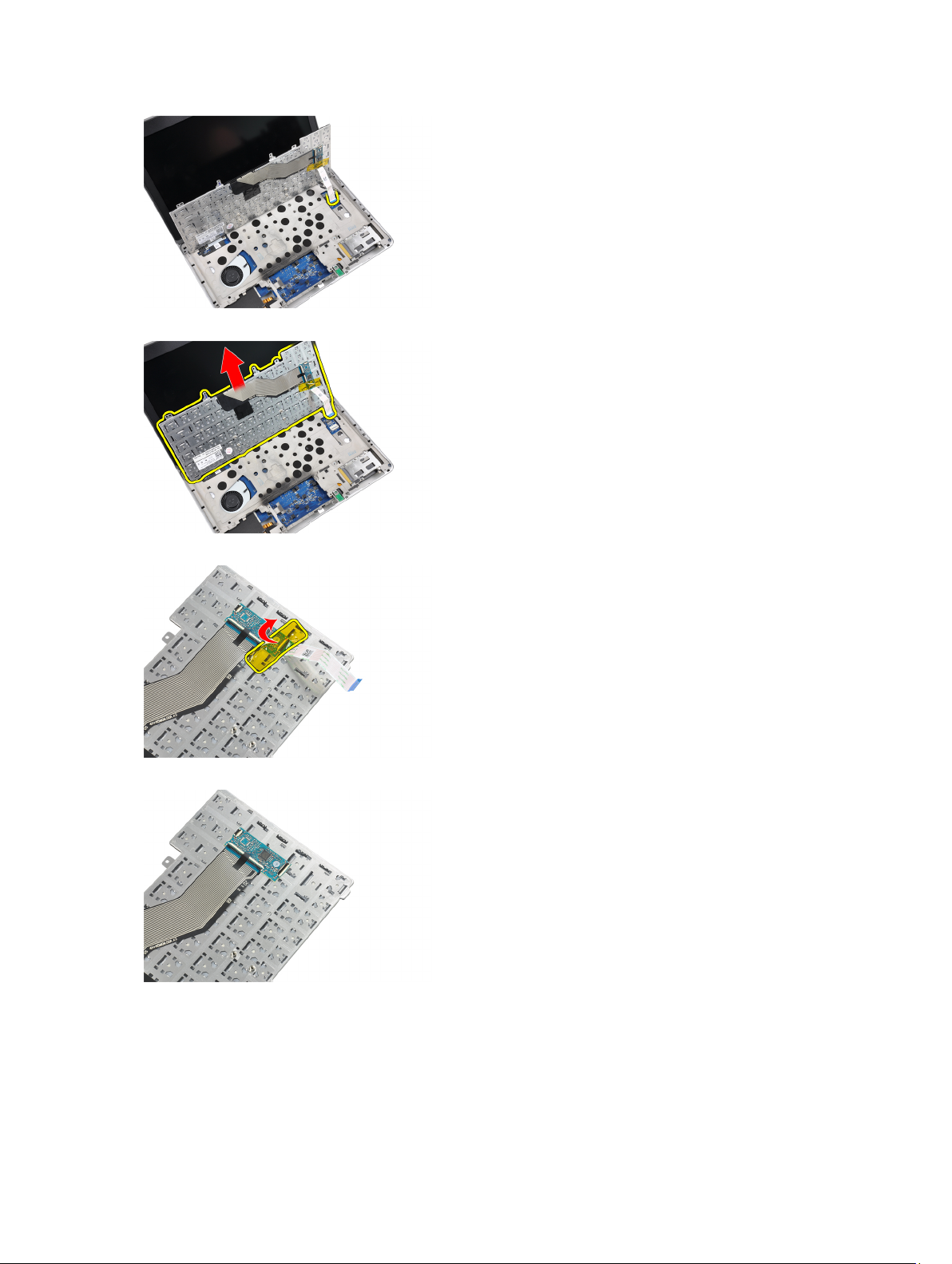
7. Scoateţi tastatura.
8. Desprindeţi banda electroizolantă.
9. Deconectaţi cablul tastaturii.
Instalarea tastaturii
1. Conectarea cablului tastaturii.
2. Aplicaţi bandă electroizolantă pe tastatură.
22
Page 23
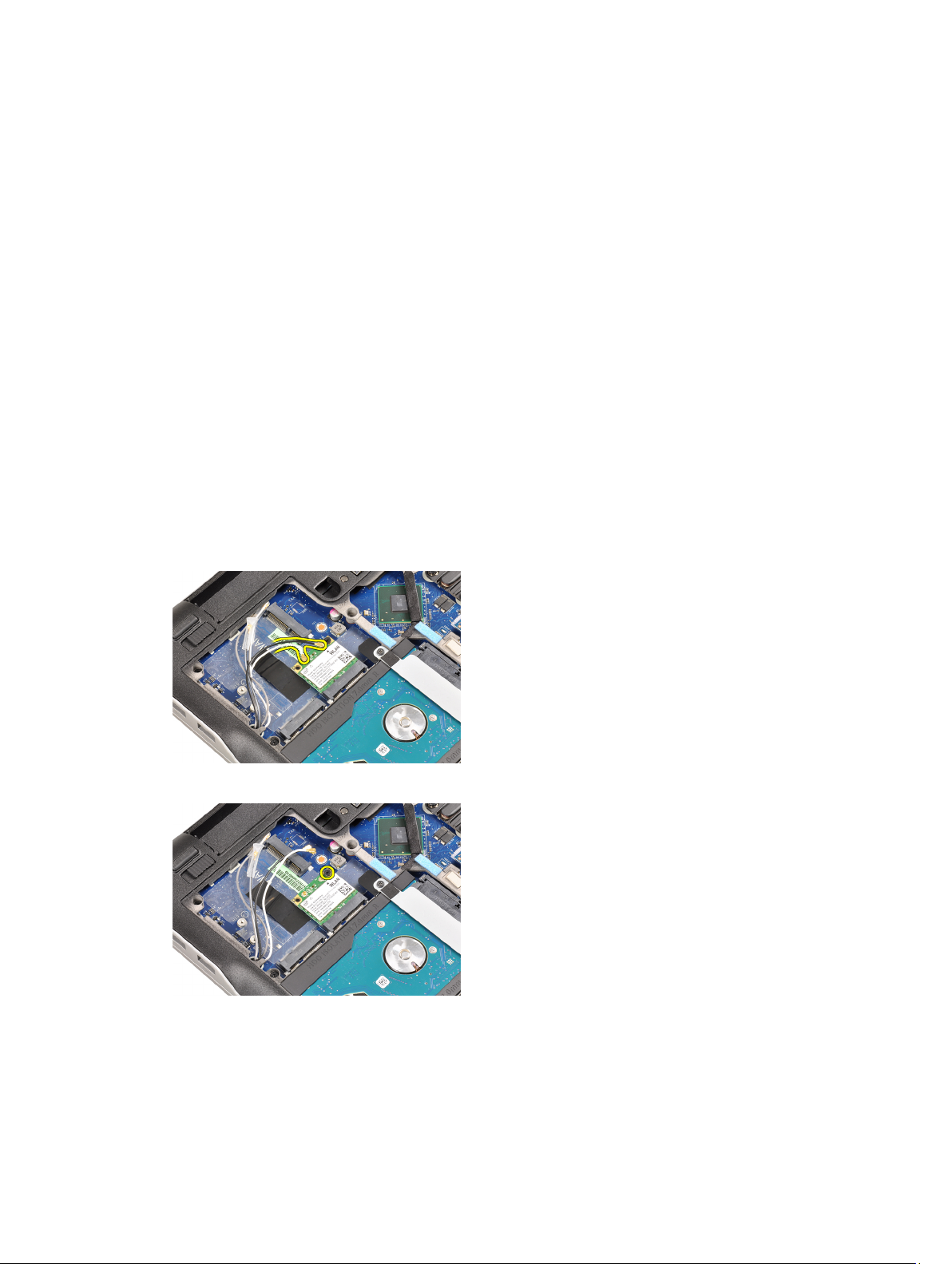
3. Conectaţi cablul de date al tastaturii.
4. Glisaţi tastatura în compartimentul corespunzător şi asiguraţi că se fixează în locaş.
5. Strângeţi şuruburile pentru a fixa tastatura.
6. Întoarceţi computerul şi strângeţi şuruburile din partea posterioară a computerului.
7. Instalaţi:
a) zona de sprijin pentru mâini
b) capacul
c) bateria
8. Urmaţi procedurile din secţiunea
După efectuarea lucrărilor în interiorul computerului
Scoaterea reţelei locale de acces wireless (WLAN)
1. Urmaţi procedurile din secţiunea
2. Scoateţi:
a) cardul SD
b) Card ExpressCard
c) bateria
d) capacul bazei
3. Deconectaţi cablurile antenelor conectate la placa WLAN trăgând în sus de aceasta.
4. Scoateţi şurubul care fixează placa WLAN pe computer.
Înainte de a efectua lucrări în interiorul computerului.
.
5. Glisaţi şi îndepărtaţi placa WLAN din fanta aferentă de pe placa de bază.
23
Page 24

Instalarea reţelei locale de acces wireless (WLAN)
1. Introduceţi placa WLAN în conector la un unghi de 45 de grade în slotul său.
2. Strângeţi şurubul care fixează placa WLAN de computer.
3. Conectaţi cablurile de antenă la conectorii corespunzători marcaţi pe placa WLAN.
4. Instalaţi:
a) capacul bazei
b) bateria
c) Card ExpressCard
d) cardul SD
5. Urmaţi procedurile din secţiunea
După efectuarea lucrărilor în interiorul computerului
Scoaterea ventilatorului radiatorului
1. Urmaţi procedurile din secţiunea
2. Scoateţi:
a) cardul SD
b) Card ExpressCard
c) bateria
d) capacul bazei
3. Decuplaţi cablul ventilator radiator.
4. Scoateţi şuruburile care fixează ventilatorul radiatorului de computer.
Înainte de a efectua lucrări în interiorul computerului.
.
24
Page 25

5. Ridicaţi şi scoateţi ventilatorul radiatorului.
Instalarea ventilatorului radiatorului
1. Remontaţi ventilatorul radiatorului în slotul corespunzător.
2. Strângeţi şuruburile care fixează ventilatorul radiatorului de computer.
3. Conectaţi cablul ventilatorului radiatorului.
4. Instalaţi:
a) capacul bazei
b) bateria
c) Card ExpressCard
d) cardul SD
5. Urmaţi procedurile din secţiunea
După efectuarea lucrărilor în interiorul computerului
Scoaterea modulului radiator
1. Urmaţi procedurile din secţiunea
2. Scoateţi:
a) cardul SD
b) Card ExpressCard
c) bateria
d) capacul bazei
e) radiatorul
3. Slăbiţi şuruburile care fixează modulul radiator pe computer.
Înainte de a efectua lucrări în interiorul computerului.
.
25
Page 26

4. Scoateţi modulul radiator.
Instalarea modulului radiator
1. Remontaţi modulul radiator în slotul corespunzător.
2. Strângeţi şuruburile pentru fixarea modulului radiator.
3. Instalaţi:
a) ventilatorul radiatorului
b) capacul bazei
c) bateria
d) Card ExpressCard
e) cardul SD
4. Urmaţi procedurile din secţiunea
După efectuarea lucrărilor în interiorul computerului
.
Scoaterea boxelor
1. Urmaţi procedurile din secţiunea
2. Scoateţi:
a) cardul SD
b) Card ExpressCard
c) bateria
d) capacul bazei
3. Deconectaţi cablul boxei.
26
Înainte de a efectua lucrări în interiorul computerului.
Page 27
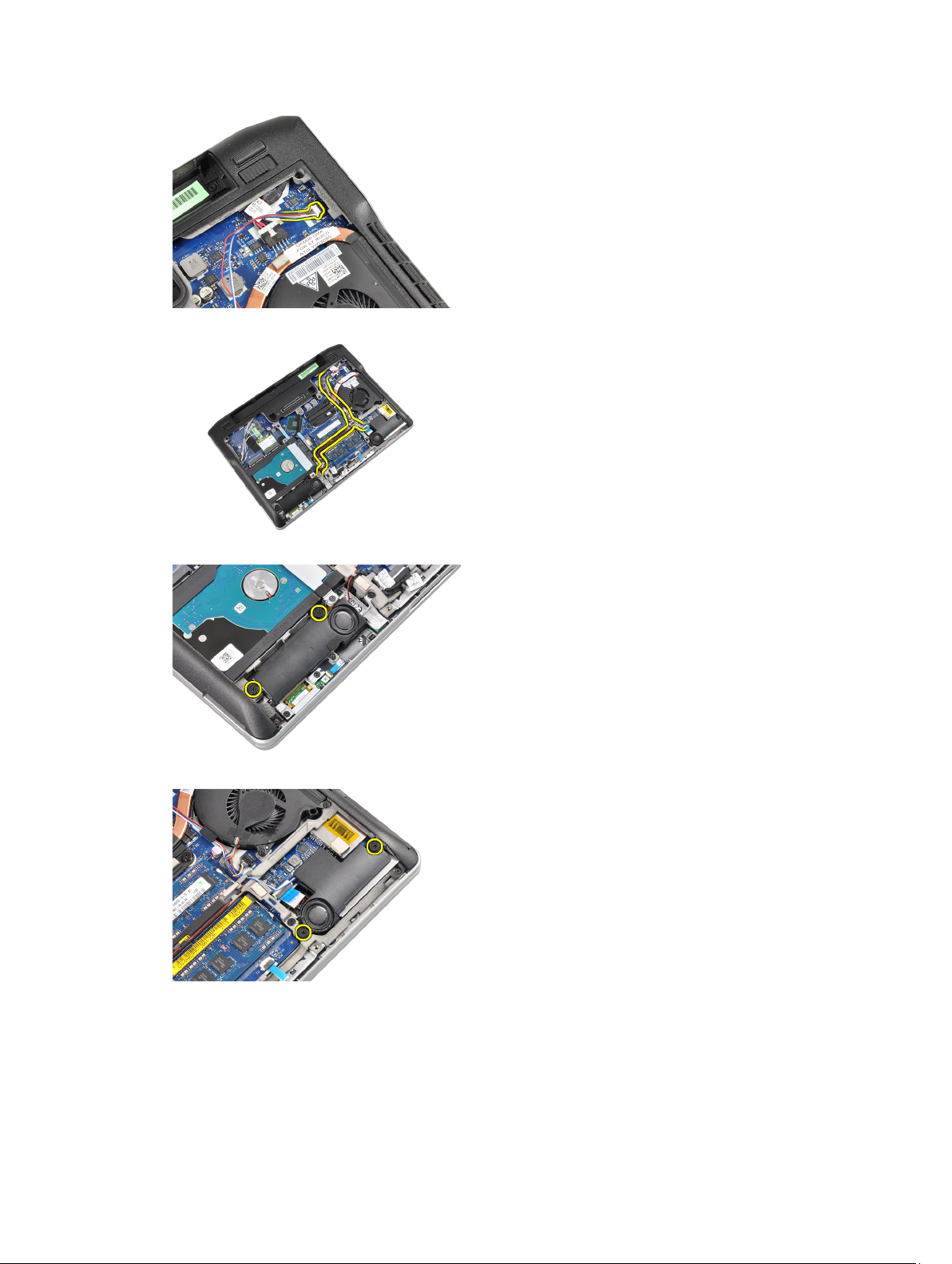
4. Scoateţi cablul difuzorului din canalul de ghidare.
5. Scoateţi şuruburile care fixează boxa pe computer.
6. Scoateţi şuruburile care fixează alte difuzoare pe computer.
7. Scoateţi boxele.
27
Page 28

Instalarea boxelor
1. Aliniaţi boxele în poziţia iniţială şi conectaţi cablurile boxelor.
2. Strângeţi şuruburile pentru a fixa ambele difuzoare.
3. Instalaţi:
a) capacul bazei
b) bateria
c) Card ExpressCard
d) cardul SD
4. Urmaţi procedurile din secţiunea
După efectuarea lucrărilor în interiorul computerului
Scoaterea bazei carcasei
.
1. Urmaţi procedurile din secţiunea
2. Scoateţi:
a) cardul SD
b) Card ExpressCard
c) bateria
d) capacul bazei
e) zona de sprijin pentru mâini
f) tastatura
g) modulul Bluetooth
h) ventilatorul radiatorului
i) boxele
3. Deconectaţi cablul touchpadului.
4. Deconectarea cablului senzorului cu efect hall.
Înainte de a efectua lucrări în interiorul computerului.
28
Page 29

5. Scoateţi şuruburile care fixează baza carcasei.
6. Trageţi în sus de baza carcasei.
Instalarea bazei carcasei
1. Aliniaţi baza carcasă pe computer.
2. Strângeţi şuruburile pentru a fixa baza carcasei pe computer.
3. Conectaţi următoarele cabluri:
a) pentru senzorul cu efect Hall
b) touchpad
4. Instalaţi:
a) boxele
b) ventilatorul radiatorului
c) modulul Bluetooth
d) tastatura
e) zona de sprijin pentru mâini
f) capacul bazei
g) bateria
29
Page 30
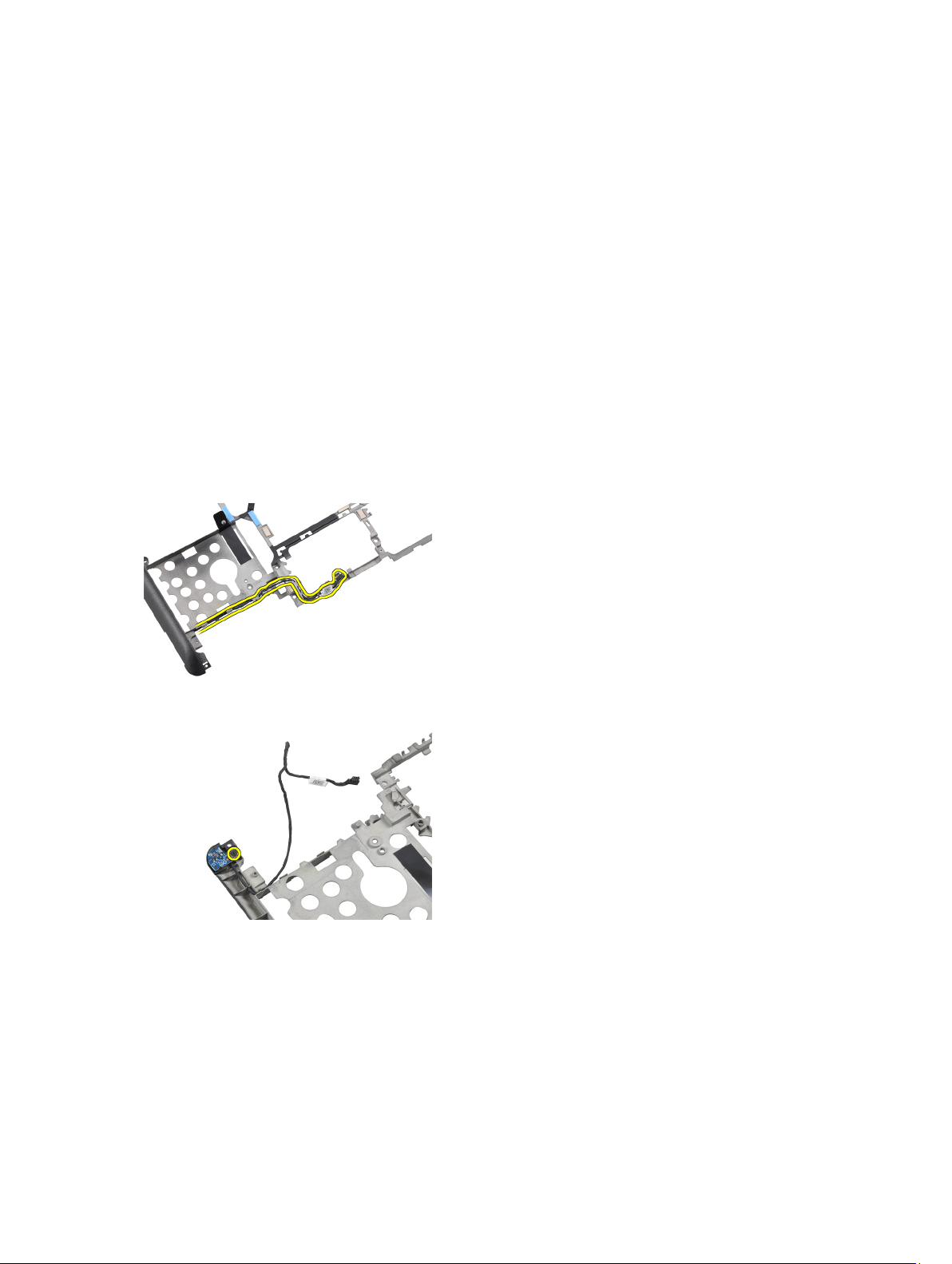
h) Card ExpressCard
i) cardul SD
5. Urmaţi procedurile din secţiunea
După efectuarea lucrărilor în interiorul computerului
Scoaterea senzorului cu efect Hall
.
1. Urmaţi procedurile din secţiunea
2. Scoateţi:
a) cardul SD
b) Card ExpressCard
c) bateria
d) capacul bazei
e) zona de sprijin pentru mâini
f) tastatura
g) modulul Bluetooth
h) ventilatorul radiatorului
i) boxele
j) carcasa de bază
3. Trageţi cablul senzorului cu efect Hall din canalul de ghidare.
Înainte de a efectua lucrări în interiorul computerului.
4. Scoateţi şurubul care fixează senzorul cu efect hall.
5. Scoateţi senzorul cu efect Hall.
30
Page 31
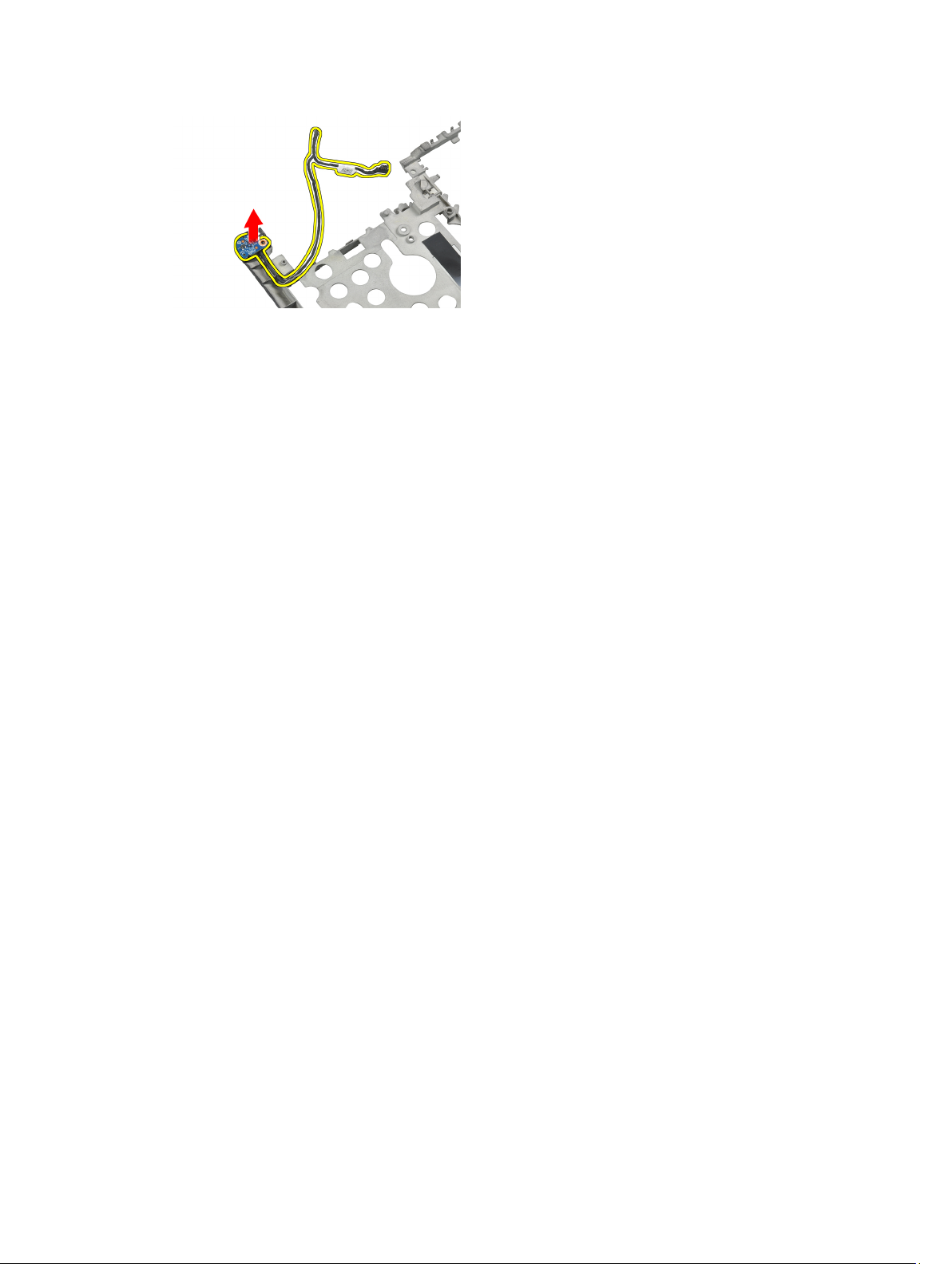
Instalarea senzorului cu efect Hall
1. Remontaţi senzorul cu efect Hall în slotul corespunzător.
2. Strângeţi şurubul pentru a fixa senzorul cu efect Hall.
3. Amplasaţi şi conectaţi cablul senzorului cu efect hall.
4. Instalaţi:
a) carcasa de bază
b) boxele
c) ventilatorul radiatorului
d) modulul Bluetooth
e) tastatura
f) zona de sprijin pentru mâini
g) capacul bazei
h) bateria
i) Card ExpressCard
j) cardul SD
5. Urmaţi procedurile din secţiunea
După efectuarea lucrărilor în interiorul computerului
Scoaterea bateriei rotunde
1. Urmaţi procedurile din secţiunea
2. Scoateţi:
a) cardul SD
b) Card ExpressCard
c) bateria
d) capacul
e) zona de sprijin pentru mâini
f) tastatura
g) modulul bluetooth
h) ventilatorul radiatorului
i) boxele
j) carcasa de bază
3. Deconectaţi cablul bateriei rotunde.
Înainte de a efectua lucrări în interiorul computerului.
.
31
Page 32

4. Ridicaţi bateria rotundă şi scoateţi-o din computer.
Instalarea bateriei rotunde
1. Remontaţi bateria rotundă în slotul corespunzător din computer.
2. Conectaţi cablul bateriei rotunde.
3. Instalaţi:
a) carcasa de bază
b) boxele
c) modulul bluetooth
d) ventilatorul radiatorului
e) tastatura
f) zona de sprijin pentru mâini
g) capacul bazei
h) bateria
i) Card ExpressCard
j) cardul SD
4. Urmaţi procedurile din secţiunea
După efectuarea lucrărilor în interiorul computerului
.
Scoaterea plăcii de sistem
1. Urmaţi procedurile din secţiunea
2. Scoateţi:
a) cardul SD
b) Card ExpressCard
c) bateria
d) capacul bazei
e) zona de sprijin pentru mâini
32
Înainte de a efectua lucrări în interiorul computerului.
Page 33
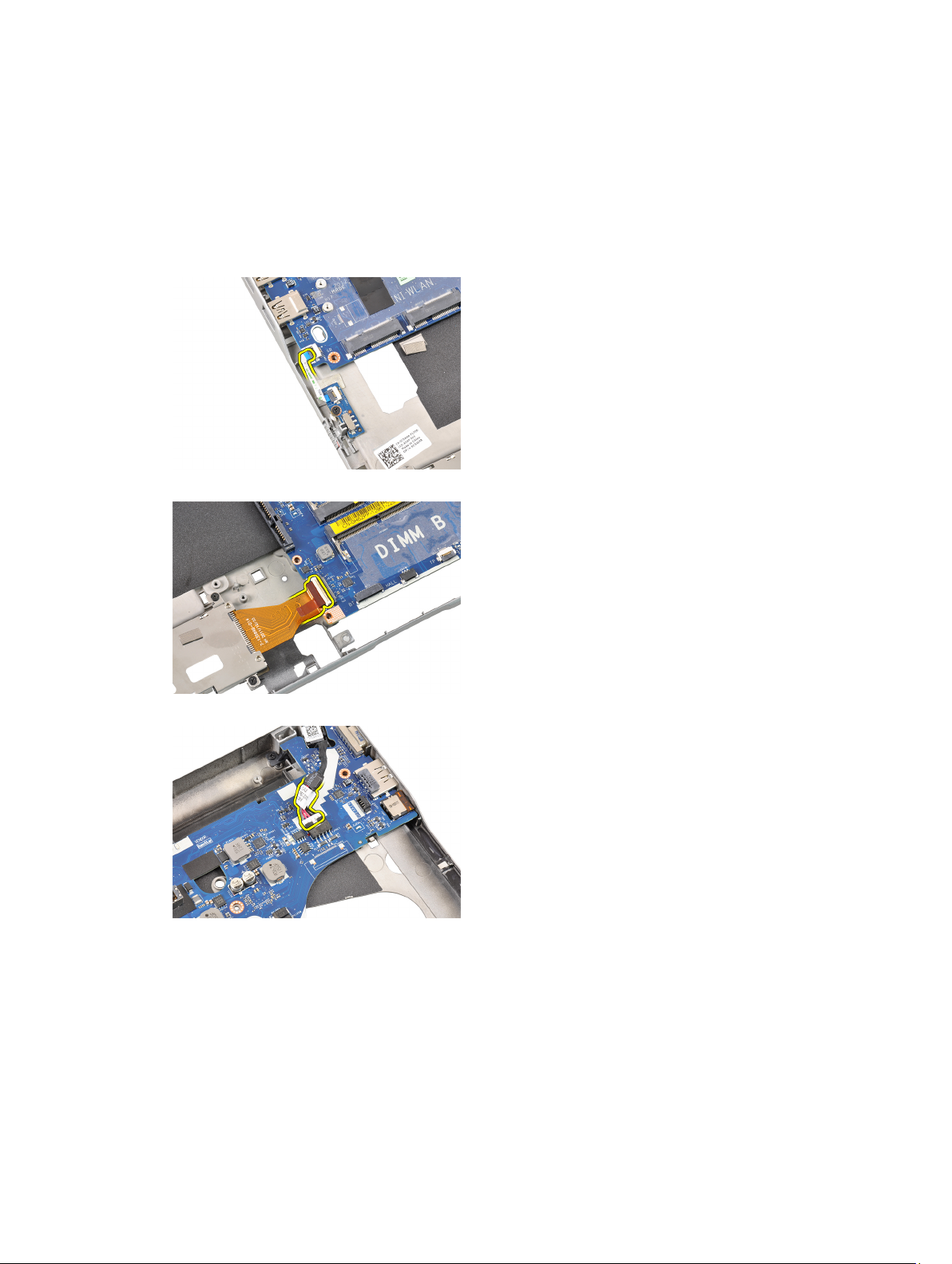
f) tastatura
g) modulul bluetooth
h) ventilatorul radiatorului
i) modulul radiator
j) boxele
k) ansamblul afişajului
l) baza carcasă
3. Deconectaţi cablul plăcii switch-ului WiFi.
4. Deconectaţi cablul carcasei ExpressCard.
5. Deconectaţi cablul conectorului de alimentare.
6. Scoateţi şuruburile care fixează placa de sistem pe computer.
33
Page 34

7. Ridicaţi partea inferioară a ansamblului plăcii de sistem şi ridicaţi-l în unghi de 45 de grade.
8. Scoateţi placa de sistem.
Instalarea plăcii de sistem
1. Aşezaţi placa de sistem în compartimentul corespunzător.
2. Strângeţi şuruburile pentru a fixa placa de sistem pe computer.
3. Conectaţi următoarele cabluri:
a) conector de alimentare
b) Carcasa ExpressCard
c) Placa switch WiFi
4. Instalaţi:
a) baza carcasă
b) ansamblul afişajului
c) boxele
d) ventilatorul radiatorului
e) radiatorul
f) modulul bluetooth
34
Page 35

g) tastatura
h) zona de sprijin pentru mâini
i) capacul bazei
j) bateria
k) Card ExpressCard
l) cardul SD
5. Urmaţi procedurile din secţiunea
După efectuarea lucrărilor în interiorul computerului
Scoaterea portului conectorului de alimentare
.
1. Urmaţi procedurile din secţiunea
2. Scoateţi:
a) cardul SD
b) Card ExpressCard
c) bateria
d) capacul bazei
e) zona de sprijin pentru mâini
f) tastatura
g) modulul Bluetooth
h) ventilatorul radiatorului
i) modulul radiator
j) boxele
k) carcasa de bază
3. Deconectaţi cablul conectorului de alimentare de la placa de sistem.
Înainte de a efectua lucrări în interiorul computerului.
4. Scoaterea portului conectorului de alimentare.
35
Page 36

Instalarea portului conectorului de alimentare
1. Introduceţi portul conectorului de alimentare în slotul său.
2. Conectaţi conectorul de alimentare la placa de sistem.
3. Instalaţi:
a) carcasa de bază
b) boxele
c) modulul radiator
d) ventilatorul radiatorului
e) modulul Bluetooth
f) tastatura
g) zona de sprijin pentru mâini
h) capacul bazei
i) bateria
j) Card ExpressCard
k) cardul SD
4. Urmaţi procedurile din secţiunea
După efectuarea lucrărilor în interiorul computerului
Îndepărtarea carcasei ExpressCard
1. Urmaţi procedurile din secţiunea
2. Scoateţi:
a) cardul SD
b) Card ExpressCard
c) bateria
d) capacul bazei
e) zona de sprijin pentru mâini
f) tastatura
g) modulul Bluetooth
h) radiatorul
i) boxele
j) carcasa de bază
3. Deconectaţi cablul cititorului ExpressCard.
Înainte de a efectua lucrări în interiorul computerului.
.
4. Scoateţi şuruburile care fixează carcasa ExpressCard de computer.
36
Page 37

5. Scoateţi carcasa ExpressCard.
Instalarea carcasei ExpressCard
1. Introduceţi carcasa ExpressCard în compartimentul corespunzător.
2. Strângeţi şuruburile pentru a fixa carcasa ExpressCard de computer.
3. Conectaţi cablul cititorului ExpressCard.
4. Instalaţi:
a) carcasa de bază
b) boxele
c) radiatorul
d) modulul Bluetooth
e) tastatura
f) zona de sprijin pentru mâini
g) capacul bazei
h) bateria
i) Card ExpressCard
j) cardul SD
5. Urmaţi procedurile din secţiunea
După efectuarea lucrărilor în interiorul computerului
.
Scoaterea plăcii switch-ului WiFi
1. Urmaţi procedurile din secţiunea
2. Scoateţi:
a) cardul SD
b) Card ExpressCard
c) bateria
d) capacul bazei
Înainte de a efectua lucrări în interiorul computerului.
37
Page 38

e) zona de sprijin pentru mâini
f) tastatura
g) modulul Bluetooth
h) ventilatorul radiatorului
i) boxele
j) carcasa de bază
3. Deconectaţi cablul plăcii switch-ului WiFi.
4. Scoateţi şurubul care fixează placa switch-ului WiFi pe computer.
5. Scoateţi placa switch-ului WiFi.
Instalarea plăcii switch-ului WLAN
1. Aşezaţi placa switch-ului WiFi în compartimentul corespunzător.
2. Strângeţi şurubul care fixează placa switch-ului WiFi de computer.
3. Conectaţi cablul plăcii switch-ului WiFi.
4. Instalaţi:
a) carcasa de bază
b) boxele
38
Page 39
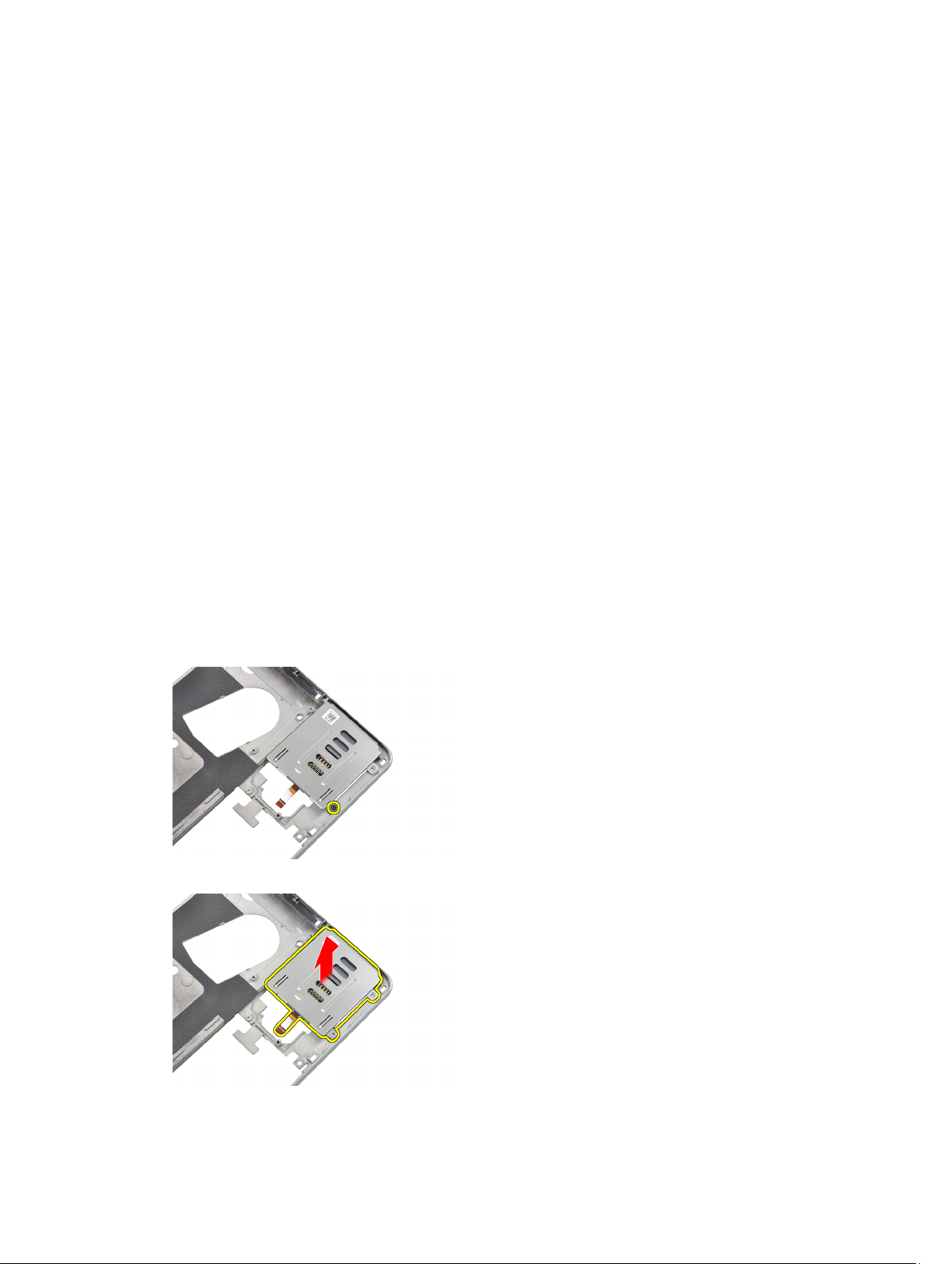
c) ventilatorul radiatorului
d) modulul Bluetooth
e) tastatura
f) zona de sprijin pentru mâini
g) capacul bazei
h) bateria
i) Card ExpressCard
j) cardul SD
5. Urmaţi procedurile din secţiunea
După efectuarea lucrărilor în interiorul computerului
Scoaterea carcasei cardului inteligent
.
1. Urmaţi procedurile din secţiunea
2. Scoateţi:
a) cardul SD
b) Card ExpressCard
c) bateria
d) capacul bazei
e) zona de sprijin pentru mâini
f) tastatura
g) ventilatorul radiatorului
h) modulul Bluetooth
i) boxele
j) ansamblul afişajului
k) carcasa inferioară
l) placa de sistem
3. Scoateţi şurubul care fixează carcasa cardului inteligent pe computer.
Înainte de a efectua lucrări în interiorul computerului.
4. Scoateţi carcasa cardului inteligent.
39
Page 40

Instalarea carcasei cardului inteligent
1. Aşezaţi carcasa cardului inteligent în compartimentul corespunzător.
2. Strângeţi şurubul care fixează carcasa cardului inteligent de computer.
3. Instalaţi:
a) placa de sistem
b) carcasa de bază
c) ansamblul afişajului
d) boxele
e) modulul Bluetooth
f) ventilatorul radiatorului
g) tastatura
h) zona de sprijin pentru mâini
i) capacul bazei
j) bateria
k) Card ExpressCard
l) cardul SD
4. Urmaţi procedurile din secţiunea
După efectuarea lucrărilor în interiorul computerului
Scoaterea cadrului afişajului
.
1. Urmaţi procedurile din secţiunea
2. Scoateţi bateria.
3. Ridicaţi partea superioară a cadrului afişajului.
4. Conţinuaţi cu muchiile laterale şi partea inferioară a cadrului afişajuluil.
Înainte de a efectua lucrări în interiorul computerului.
5. Scoateţi cadrul afişajului din ansamblul afişajului.
40
Page 41

Instalarea cadrului afişajului
1. Aşezaţi cadrul afişajului pe ansamblul afişajului.
2. Începând din colţul superior, apăsaţi pe cadrul afişajului şi continuaţi pe toată lungimea cadrului până când se
fixează pe ansamblul afişajului.
3. Apăsaţi pe marginile stângă şi dreaptă ale cadrului afişajului.
4. Instalaţi bateria.
5. Urmaţi procedurile din secţiunea
După efectuarea lucrărilor în interiorul computerului
.
Scoaterea panoului afişajului
1. Urmaţi procedurile din secţiunea
2. Scoateţi:
a) bateria
b) cadrul afişajului
3. Scoateţi şuruburile care fixează panoul afişajului pe ansamblul afişajului.
4. Răsturnaţi panoul afişajului.
Înainte de a efectua lucrări în interiorul computerului.
41
Page 42

5. Desprindeţi banda conectorului cablului LVDS şi deconectaţi cablul LVDS de panoul afişajului.
6. Scoateţi panoul afişajului din ansamblul afişajului.
Instalarea panoului afişajului
1. Aplicaţi banda conectorului cablului LVDS şi conectaţi cablul LVDS la panoul afişajului.
2. Aşezaţi cadrul afişajului pe ansamblul afişajului.
3. Strângeţi şuruburile pentru a fixa panoul afişajului pe ansamblul afişajului.
4. Instalaţi:
a) cadrul afişajului
b) bateria
5. Urmaţi procedurile din secţiunea
După efectuarea lucrărilor în interiorul computerului
Scoaterea ansamblului afişajului
1. Urmaţi procedurile din secţiunea
2. Scoateţi:
a) cardul SD
b) Card ExpressCard
c) bateria
d) capacul bazei
e) zona de sprijin pentru mâini
f) tastatura
3. Scoateţi şuruburile din partea inferioară a carcasei
Înainte de a efectua lucrări în interiorul computerului.
.
42
Page 43

4. Deconectaţi orice cabluri de antenă care pot fi conectate la dispozitivele wireless şi scoateţi-le din canalele de
ghidare.
5. Scoateţi şuruburile care fixează consola de semnalizare diferenţială de joasă tensiune (LVDS) de computer.
6. Scoateţi suportul LVDS.
7. Deconectaţi cablul LVDS.
43
Page 44

8. Trageţi cablurile de antenă prin orificiul din partea superioară a computerului.
9. Scoateţi şuruburile care fixează ansamblul afişajului pe computer.
10. Trageţi în sus de pe carcasă a ansamblul de afişaj.
Instalarea ansamblului afişajului
1. Aşezaţi ansamblul de afişaj pe computer.
2. Strângeţi şuruburile pentru a fixa ansamblul de afişaj de computer.
44
Page 45

3. Direcţionaţi cablurile antenei prin canalul de ghidare.
4. Cuplaţi cablurile antenei de computer.
5. Ghidaţi şi conectaţi cablul LVDS.
6. Aşezaţi consola LVDS în slotul corespunzător.
7. Strângeţi şuruburile pentru a fixa consola LVDS pe computer.
8. Ghidaţi şi conectaţi cablurile antenei de dispozitivele wireless.
9. Întoarceţi computerul şi strângeţi şuruburile din partea inferioară.
10. Instalaţi:
a) tastatura
b) zona de sprijin pentru mâini
c) capacul bazei
d) bateria
e) Card ExpressCard
f) cardul SD
11. Urmaţi procedurile din secţiunea
După efectuarea lucrărilor în interiorul computerului
Scoaterea camerei
.
1. Urmaţi procedurile din secţiunea
2. Scoateţi:
a) bateria
b) cadrul afişajului
3. Desprindeţi banda conductoare.
4. Scoateţi şurubul care fixează camera de ansablul de afişaj.
Înainte de a efectua lucrări în interiorul computerului.
5. Ridicaţi muchia dreapta a camerei.
45
Page 46

6. Întoarceţi camera în afară.
7. Deconectaţi cablul camerei şi scoateţi camera.
Instalarea camerei
1. Instalarea camerei în slotul respectiv de pe panoul afişajului.
2. Strângeţi şurubul pentru a fixa camera pe ansamblul afişajului.
3. Conectaţi cablul camerei la cameră.
4. Aplicaţi bandă conductoare.
5. Instalaţi:
a) cadrul afişajului
b) bateria
6. Urmaţi procedurile din secţiunea
46
După efectuarea lucrărilor în interiorul computerului
.
Page 47

Scoaterea cablului LVDS şi cablurilor camerei
1. Urmaţi procedurile din secţiunea
2. Scoateţi:
a) cardul SD
b) Card ExpressCard
c) bateria
d) capacul bazei
e) zona de sprijin pentru mâini
f) tastatura
g) cadrul afişajului
h) panoul afişajului
i) ansamblul afişajului
3. Deconectaţi cablul LVDS şi cablul camerei de la cameră.
4. Desprindeţi banda adezivă care fixează cablul LVDS şi cablul camerei de ansamblul de afişaj.
Înainte de a efectua lucrări în interiorul computerului.
5. Scoateţi cablul LVDS şi cablul camerei de ansamblul de afişaj.
47
Page 48

Instalarea cablului LVDS şi cablurilor camerei
1. Aplicaţi cablul LVDS şi cablurile camerei de ansamblul de afişaj.
2. Conectarea cablului LVDS şi cablurilor camerei
3. Instalaţi:
a) ansamblul afişajului
b) panoul afişajului
c) cadrul afişajului
d) tastatura
e) zona de sprijin pentru mâini
f) capacul bazei
g) bateria
h) Card ExpressCard
i) cardul SD
4. Urmaţi procedurile din secţiunea
După efectuarea lucrărilor în interiorul computerului
.
48
Page 49

Informaţii suplimentare
Această secţiune oferă informaţii despre caracteristicile suplimentare care aparţin computerului.
Informaţii despre portul de andocare
Portul de andocare este utilizat pentru conectarea laptopului la o staţie de andocare (opţional).
1. Portul de andocare
3
49
Page 50

50
Page 51

4
Utilitarul System Setup (Configurare sistem)
Utilitarul System Setup (Configurare sistem) vă permite să gestionaţi componentele hardware ale computerului şi să
specificaţi opţiunile de nivel BIOS. Din System Setup (Configurare sistem), aveţi posibilitatea:
• Să modificaţi setările NVRAM după ce adăugaţi sau eliminaţi componente hardware
• Să vizualizaţi configuraţia hardware a sistemului
• Să activaţi sau să dezactivaţi dispozitive integrate
• Să setaţi praguri de gestionare a alimentării şi a performanţelor
• Să gestionaţi securitatea computerului
Boot Sequence (Secvenţă de încărcare)
Boot Sequence (Secvenţă de încărcare) vă permite să ocoliţi ordinea dispozitivelor de pornire definită de utilitarul
System Setup (Configurare sistem) şi să încărcaţi sistemul direct pe un dispozitiv specific (de exemplu: unitate optică sau
hard disk). În timpul secvenţei POST (Power-on Self Test - Testare automată la punerea sub tensiune), când apare sigla
Dell, aveţi posibilitatea:
• Să accesaţi utilitarul System Setup (Configurare sistem) apăsând pe tasta <F2>
• Să afişaţi meniul de încărcare pentru o singură dată apăsând pe tasta <F12>
Meniul de încărcare pentru o singură dată afişează dispozitivele de pe care puteţi încărca sistemul, inclusiv opţiunea de
diagnosticare. Opţiunile meniului de încărcare sunt:
• Removable Drive (Unitate amovibilă) (dacă există)
• STXXXX Drive (Unitate STXXXX)
NOTIFICARE: XXX denotă numărul unităţii SATA.
• Optical Drive (Unitate optică)
• Diagnostics (Diagnosticare)
NOTIFICARE: Dacă alegeţi Diagnostics (Diagnosticare), se va afişa ecranul ePSA diagnostics
(Diagnosticare ePSA).
De asemenea, ecranul secvenţei de încărcare afişează opţiunea de accesare a ecranului System Setup (Configurare
sistem).
Tastele de navigare
Tabelul următor afişează tastele de navigare pentru configurarea sistemului.
NOTIFICARE: Pentru majoritatea opţiunilor de configurare a sistemului, modificările pe care le efectuaţi sunt
înregistrate, dar nu au efect până când nu reporniţi sistemul.
51
Page 52
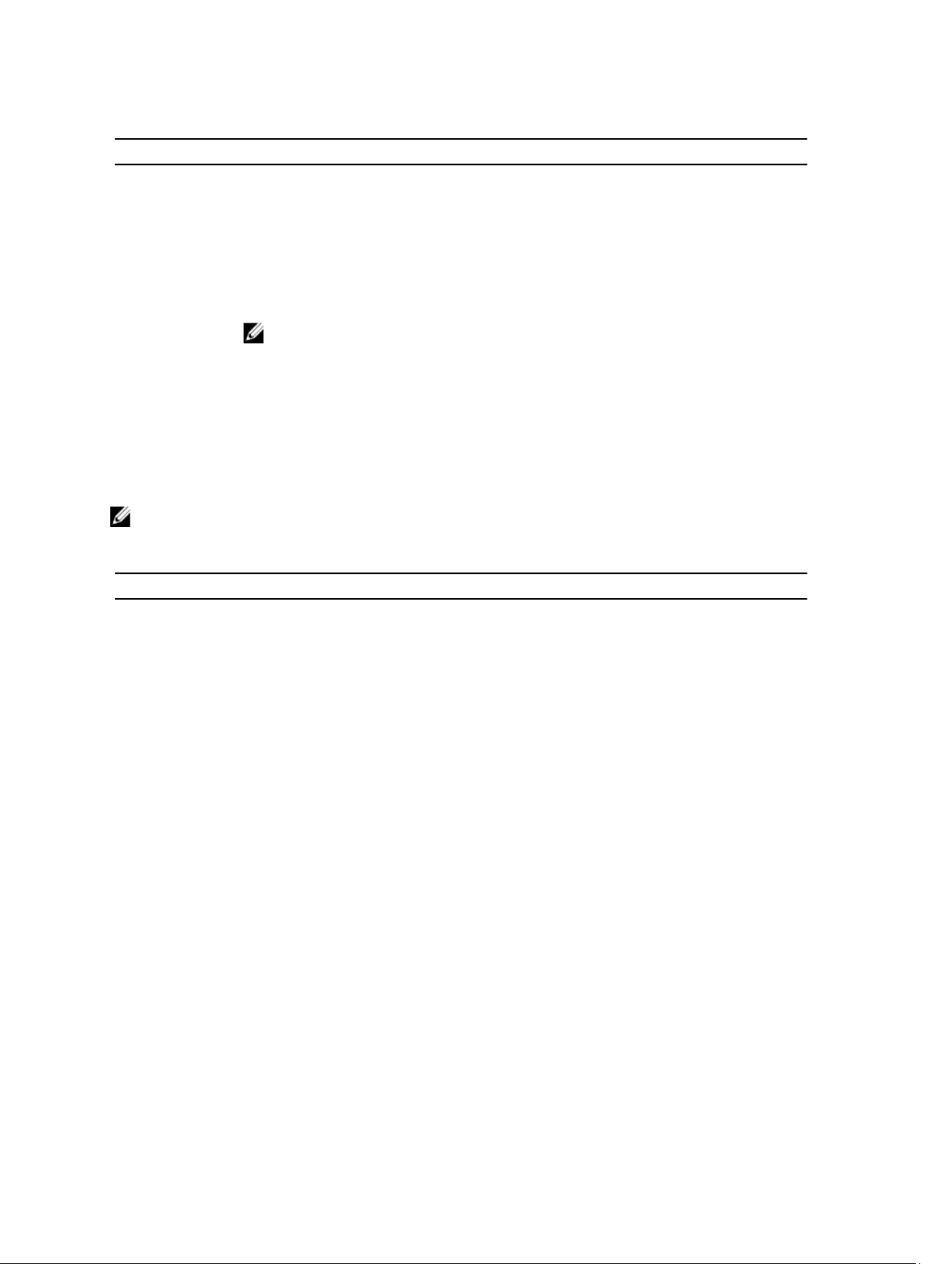
Tabel 1. Tastele de navigare
Taste Navigare
Săgeată în sus Mută la câmpul anterior.
Săgeată în jos Mută la câmpul următor.
<Enter> Vă permite să selectaţi o valoare în câmpul selectat (dacă este cazul) sau să urmăriţi legătura
din câmp.
Bară de spaţiu Extinde sau restrânge o listă verticală, dacă este cazul.
<Tab> Mută la următoarea zonă de focalizare.
NOTIFICARE: Numai pentru browserul cu grafică standard.
<Esc> Mută la pagina anterioară până când vizualizaţi ecranul principal. Dacă apăsaţi pe <Esc> în
ecranul principal, se afişează un mesaj care vă solicită să salvaţi orice modificări nesalvate şi
sistemul reporneşte.
<F1> Afişează fişierul de ajutor System Setup (Configurare sistem).
Opţiunile de configurare a sistemului
NOTIFICARE: În funcţie de computer şi de dispozitivele instalate, elementele prezentate în această secţiune pot să
apară sau nu.
Tabel 2. General (Generalităţi)
Opţiune Descriere
Informaţii sistem Această secţiune listează caracteristicile
hardware principale ale computerului.
• Informaţii sistem
• Memory Information (Informaţii
despre memorie)
• Processor Information (Informaţii
despre procesor)
• Device Information (Informaţii despre
dispozitiv)
Battery Information (Informaţii despre baterie) Afişează starea de încărcare a bateriei.
Secvenţa de încărcare Permite modificarea ordinii în care
computerul încearcă să găsească un sistem
de operare. Toate opţiunile de mai jos sunt
selectate.
• Diskette Drive (Unitate de dischetă)
• Internal HDD (Hard disk intern)
• USB Storage Device (Dispozitiv de
stocare USB)
• CD/DVD/CD-RW Drive (Unitate
CD/DVD/CD-RW)
• Onboard NIC (Placă de reţea
integrată)
52
Page 53

Opţiune Descriere
De asemenea, puteţi alege opţiunea Boot List
(Listă de încărcare). Opţiunile sunt
următoarele:
• Legacy (Setare implicită)
• UEFI
Date/Time (Dată/Oră) Vă permite să modificaţi data şi ora.
Tabel 3. System Configuration (Configurare sistem)
Opţiune Descriere
Integrated NIC (Placă de reţea integrată) Vă permite să configuraţi controlerul de reţea
integrat. Opţiunile sunt:
• Disabled (Dezactivat)
• Enabled (Activat)
• Enabled w/PXE (Setare implicită)
Parallel Port (Port paralel) Permite definirea şi setarea modului de
operare al portului paralel pe staţia de
andocare. Puteţi seta portul paralel la:
• Disabled (Dezactivat)
• AT
• PS2
• ECP
Serial Port (Port serial) Identifică şi defineşte setările portului serial.
Puteţi seta portul serial la:
• Disabled (Dezactivat)
• COM1 (setare implicită)
• COM2
• COM3
• COM4
NOTIFICARE: Sistemul de operare poate
aloca resurse chiar dacă setarea este
dezactivată.
SATA Operation (Funcţionare SATA) Vă permite să configuraţi controlerul de hard
disk SATA intern. Opţiunile sunt:
• Disabled (Dezactivat)
• ATA
• AHCI
• RAID On (Setare implicită)
NOTIFICARE: Unitatea SATA este
configurată pentru a accepta modul
RAID.
53
Page 54

Opţiune Descriere
Drives (Unităţi) Vă permite să configuraţi unităţile SATA
încorporate. Opţiunile sunt:
• SATA-0
• SATA-1
• SATA-4
• SATA-5
Setarea implicită: Toate unităţile sunt activate.
SMART Reporting (Raportare SMART) Acest câmp stabileşte dacă erorile de hard
disk pentru unităţile integrate sunt raportate în
timpul pornirii sistemului. Această tehnologie
face parte din specificaţia SMART (Self
Monitoring Analysis and Reporting
Technology - Tehnologie de analiză şi
raportare cu monitorizare automată).
• SMART Security (Securitate SMART)
- această opţiune este dezactivată în
mod implicit.
USB Configuration (Configurare USB) Vă permite să definiţi configurarea USB.
Opţiunile sunt:
• Enable Boot Support (Activare
compatibilitate pentru încărcare)
• Enable External USB Port (Activare
port USB extern)
Setare implicită: ambele opţiuni sunt activate.
USB PowerShare Permite configurarea comportamentului
caracteristicii USB PowerShare. Opţiunea
este dezactivată implicit.
• Activare USB PowerShare
Keyboard illumination (Iluminare tastatură) Permite alegerea modului de operare a
caracteristicii keyboard illumination (iluminare
tastatură). Opţiunile sunt:
• Disabled (Dezactivat) (Setare
implicită)
• Level is 25% (Nivelul este 25 %)
• Level is 50% (Nivelul este 50 %)
• Level is 75% (Nivelul este 75 %)
• Level is 100% (Nivelul este 100%)
Stealth Mode Control (Control mod stealth) Permite setarea modului care va opri toate
emisiile de lumină şi de sunet din sistem.
Opţiunea este dezactivată implicit.
• Enable Stealth Mode (Activare mod
stealth)
54
Page 55
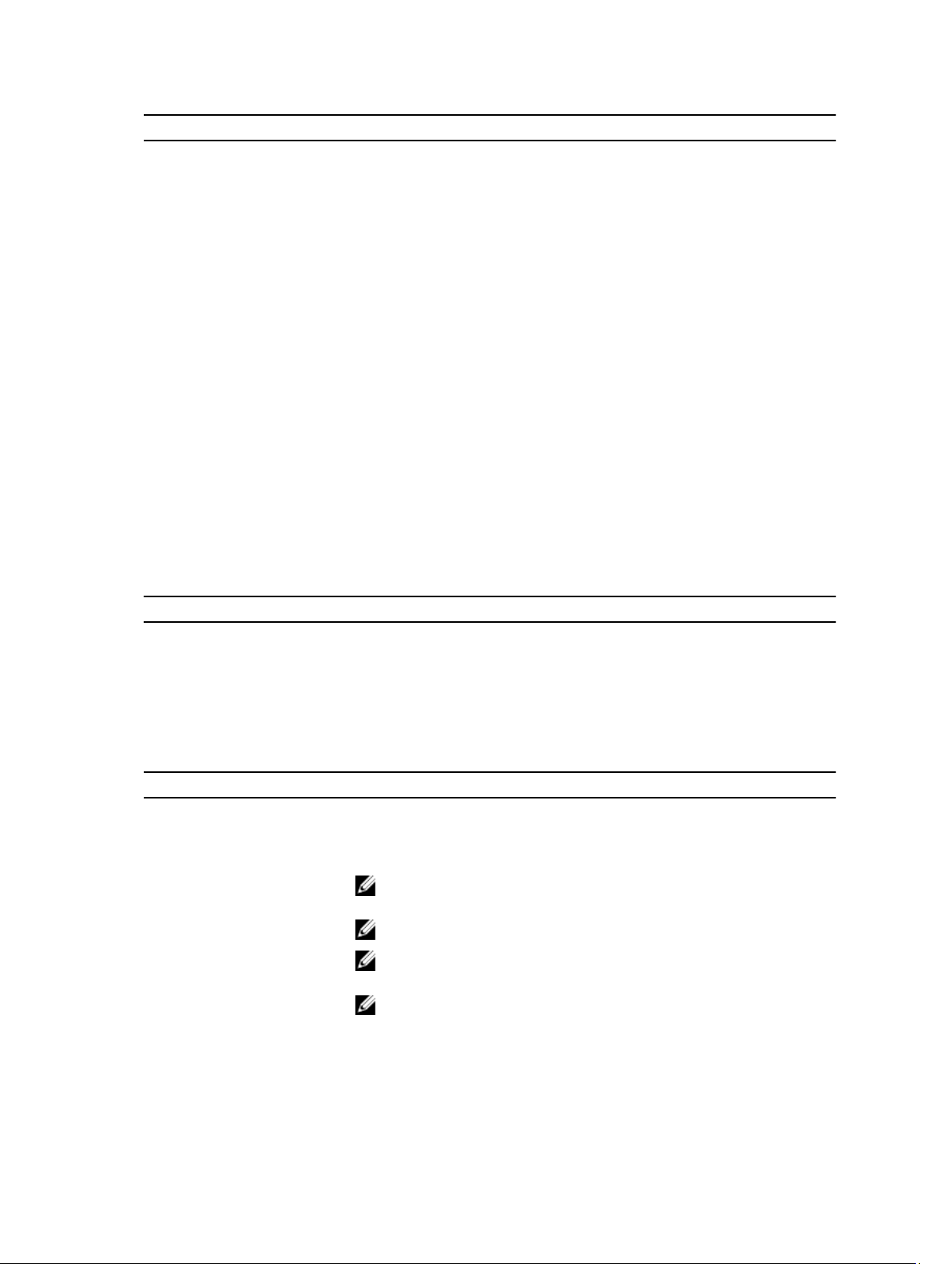
Opţiune Descriere
Miscellaneous Devices (Diverse dispozitive) Permite activarea sau dezactivarea diverselor
dispozitive de pe placă. Opţiunile sunt:
• Enable Internal Modem (Activare
modem intern)
• Enable Microphone (Activare
microfon)
• Enable eSATA Ports (Activare porturi
eSATA)
• Enable Hard Drive Free Fall Protection
(Activare protecţie hard disk la cădere
liberă)
• Enable Module Bay (Activare
compartiment de modul)
• Enable ExpressCard (Activare
ExpressCard)
• Enable Camera (Activare cameră)
• Enable Media Card (Activare card de
stocare)
• Disable Media Card (Dezactivare card
de stocare)
Setare implicită: Toate dispozitivele sunt
activate.
Tabel 4. Video
Opţiune Descriere
LCD Brightness (Luminozitate
Permite setarea strălucirii panoului când senzorul de ambient este oprit (Off).
LCD)
Optimus Vă permite să activaţi sau să dezactivaţi tehnologia NVIDIA Optimus.
• Enable Optimus - Setare implicită.
Tabel 5. Security (Securitate)
Opţiune Descriere
Intel TXT (LT-SX) Configuration
Această opţiune este dezactivată în mod implicit.
(Configurare Intel TXT (LT-SX))
Admin Password (Parolă
administrator)
Vă permite să setaţi, să modificaţi sau să ştergeţi parola de administrator (admin).
NOTIFICARE: Trebuie să setaţi parola de administrator înainte de a seta
parola de sistem sau cea pentru hard disk.
NOTIFICARE: Modificările reuşite de parolă sunt aplicate imediat.
NOTIFICARE: Ştergerea parolei de administrator şterge automat parola de
sistem şi parola pentru hard disk.
NOTIFICARE: Modificările reuşite de parolă sunt aplicate imediat.
Setare implicită: Not set (Nesetat)
System Password (Parolă de
Vă permite să setaţi, să modificaţi sau să ştergeţi parola de sistem.
sistem)
55
Page 56
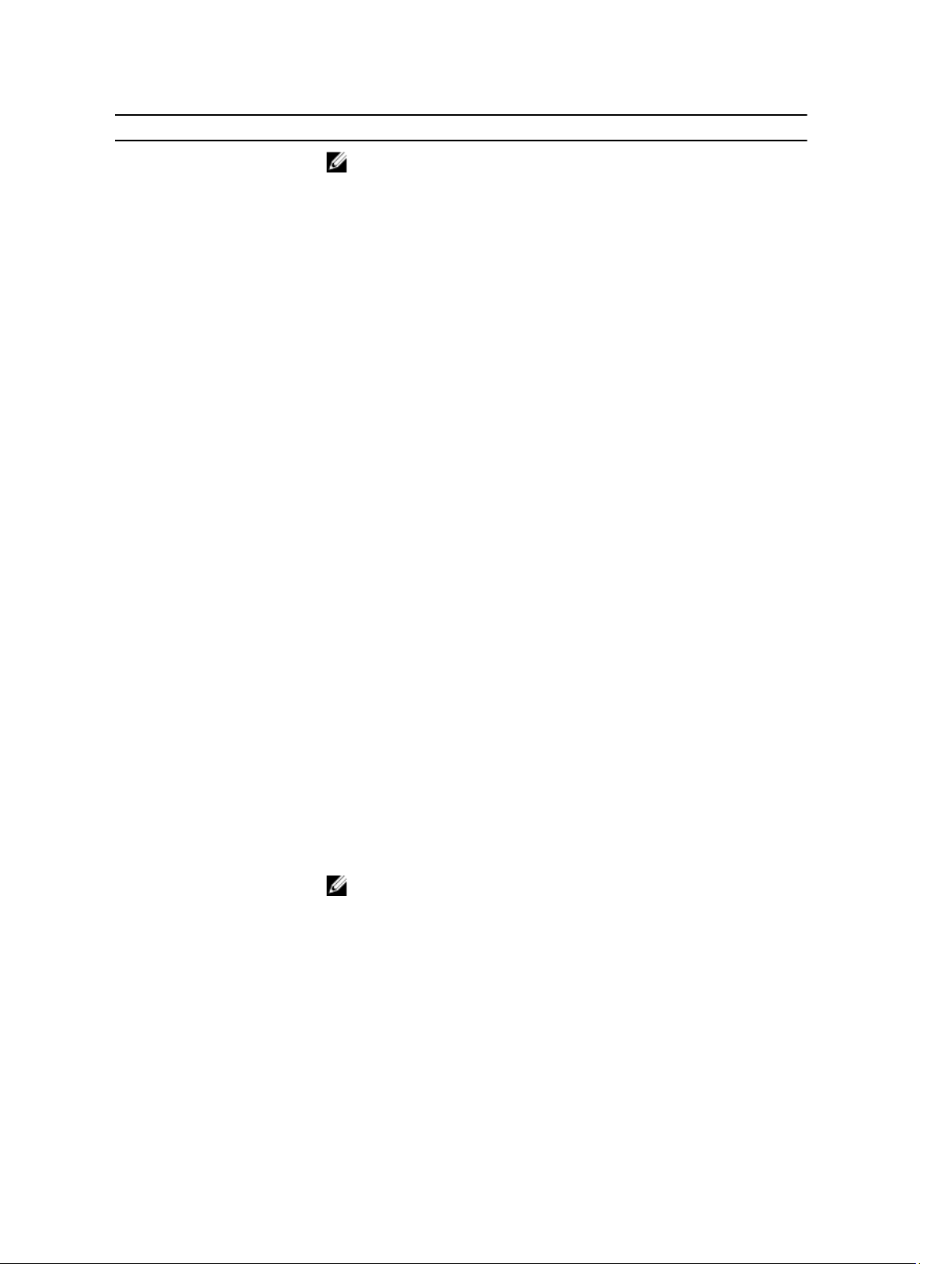
Opţiune Descriere
NOTIFICARE: Modificările reuşite de parolă sunt aplicate imediat.
Setare implicită: Not set (Nesetat)
Internal HDD-0 Password (Parolă
hard disk 0 intern)
Strong Password (Parolă
puternică)
Password Configuration
(Configurare parolă)
Password Bypass (Ocolire parolă) Vă permite să activaţi sau să dezactivaţi permisiunea de ocolire a parolei de
Permite setarea, modificarea sau ştergerea parolei de sistem.
Setare implicită: Not set (Nesetat)
Vă permite să impuneţi opţiunea de a seta întotdeauna parole puternice.
Setare implicită: opţiunea Enable Strong Password (Setare parolă puternică) nu
este selectată.
Puteţi defini lungimea parolei. Min. = 4 , Max. = 32
sistem şi a parolei pentru hard diskul intern, când sunt setate. Opţiunile sunt:
• Disabled (Dezactivat) (Setare implicită)
• Reboot bypass (Ocolire reîncărcare)
Password Change (Modificare
parolă)
Non-Admin Setup Changes
(Modificări de configuraţie diferite
de administrator)
TPM Security (Securitate TPM) Vă permite să activaţi modulul TPM (Trusted Platform Module - Modul pentru
CPU XD Support (Compatibilitate
XD procesor)
Computrace Vă permite să activaţi sau să dezactivaţi software-ul Computrace opţional.
Vă permite să activaţi sau să dezactivaţi permisiunea la parola de sistem şi la cea
pentru hard disk când este setată parola de administrator.
Setare implicită: Allow Non-Admin Password Changes (Se permit modificări de
parolă în afară de cea de administrator) nu este selectată.
Permite stabilirea faptului că modificările opţiunii de configurare sunt permise
când este setată o parolă de administrator. Opţiunea este dezactivată.
• Permite modificările switch-ului wireless
platforme de încredere) în timpul secvenţei POST.
Setare implicită: Opţiunea este dezactivată.
Vă permite să activaţi modul Execute Disable (Dezactivare execuţie) al
procesorului.
Setare implicită: Enable CPU XD Support (Activare compatibilitate XD procesor)
Opţiunile sunt:
• Deactivate (Inactivare) (Setare implicită)
• Disable (Dezactivare)
• Activate (Activare)
NOTIFICARE: Opţiunile Activate (Activare) şi Disable (Dezactivare) vor activa
sau dezactiva permanent caracteristica şi nu vor mai fi permise modificări
ulterioare.
CPU XD Support (Compatibilitate
XD procesor)
OROM Keyboard Access (Acces
tastatură OROM)
56
Vă permite să activaţi modul Execute Disable (Dezactivare execuţie) al
procesorului.
Setare implicită: Enable CPU XD Support (Activare compatibilitate XD procesor)
Permite setarea opţiunii de a accesa ecranele Option ROM Configuration
(Configurare opţiune ROM) utilizând taste rapide în timpul încărcării. Opţiunile
sunt:
• Enable (Activare) (Setare implicită)
Page 57

Opţiune Descriere
• One Time Enable (Activare o singură dată)
• Disable (Dezactivare)
Admin Setup Lockout (Blocare
configurare administrator)
Vă permite să împiedicaţi utilizatorii să acceseze configurarea când este setată o
parolă de administrator.
Setare implicită: Disabled (Dezactivat)
Tabel 6. Performance (Performanţe)
Opţiune Descriere
Multi Core Support (Compatibilitate pentru mai multe nuclee) Acest câmp specifică dacă procesul va avea
activate unul sau toate nucleele.
Performanţele anumitor aplicaţii se vor
îmbunătăţi odată cu nucleele suplimentare.
Această opţiune este activată în mod implicit.
Vă permite să activaţi sau să dezactivaţi
compatibilitatea pentru mai multe nuclee
pentru procesor. Opţiunile sunt:
• All (Toate) (Setare implicită)
• 1
• 2
Intel SpeedStep Vă permite să activaţi sau să dezactivaţi
caracteristica Intel SpeedStep.
Setare implicită: Enable Intel SpeedStep
(Activare Intel SpeedStep)
C States Control (Comandă stări C) Vă permite să activaţi sau să dezactivaţi
stările de repaus suplimentare ale
procesorului.
Setarea implicită: Opţiunile C states (Stări C),
C3, C6, Enhanced C-states (Stări C
îmbunătăţite) şi C7 sunt activate.
Intel TurboBoost Vă permite să activaţi sau să dezactivaţi
modul Intel TurboBoost al procesorului.
Setare implicită: Enable Intel TurboBoost
(Activare Intel TurboBoost)
Hyper-Thread Control (Comandă Hyper-Thread) Vă permite să activaţi sau să dezactivaţi
caracteristica HyperThreading în procesor.
Setare implicită: Enabled (Activat)
57
Page 58

Tabel 7. Power Management (Gestionare alimentare)
Opţiune Descriere
AC Behavior (Comportament c.a.) Permite pornirea automată a sistemului, când adaptorul de c.a. este alimentat.
Opţiunea este dezactivată.
• Activare c.a.
Auto On Time (Pornire automată
la o anumită oră)
USB Wake Support
(Compatibilitate pentru activarea
prin USB)
Wireless Radio Control (Control
radio wireless)
Wake on LAN/WLAN (Activare
prin LAN/WLAN)
Vă permite să setaţi ora la care computerul trebuie să pornească automat.
Opţiunile sunt:
• Disabled (Dezactivat) (Setare implicită)
• Every Day (În fiecare zi)
• Weekdays (În zilele lucrătoare)
Permite activarea dispozitivelor USB pentru activarea computerului din modul
standby. Opţiunea este dezactivată
• Activare asistenţă reactivare USB
Permite controlul radioului WLAN şi WWAN. Opţiunile sunt:
• Control radio WLAN
• Control radio WWAN
Setare implicită: ambele opţiuni sunt dezactivate.
Această opţiune permite pornirea computerului din starea oprită, declanşată printr-
un semnal LAN special. Revenirea din starea de inactivitate nu este afectată de
această setare şi trebuie activată din sistemul de operare. Această caracteristică
funcţionează numai când computerul este conectat la sursa de alimentare cu c.a.
• Disabled (Dezactivat) - nu permite pornirea sistemului prin semnale LAN
speciale când primeşte un semnal de activare din LAN sau wireless LAN.
(Setare implicită)
• LAN Only (Numai LAN) - permite pornirea sistemului prin semnale LAN
speciale.
• Doar WLAN
• LAN sau WLAN
Block Sleep (Blocare repaus) Permite blocarea computerului din intrarea în starea de veghe. Opţiunea este
dezactivată implicit.
• Block Sleep (S3) (Blocare inactivitate (S3)
Configurare primară baterie Permite definirea modului de utilizare a încărcării bateriei, când este a.c. este
conectat. Opţiunile sunt:
• Încărcare standard
• Express Charge
• Utilizare predominantă a.c.
• Auto Charge (Încărcare automată) (Setare implicită)
• Custom Charge (Încărcare personalizată) — puteţi seta procentajul la care
bateria trebuie să se încarce.
Configurare baterie suplimentară
Permite definirea modului de încărcare a bateriei. Opţiunile sunt:
(Battery Slice Configuration)
58
Page 59
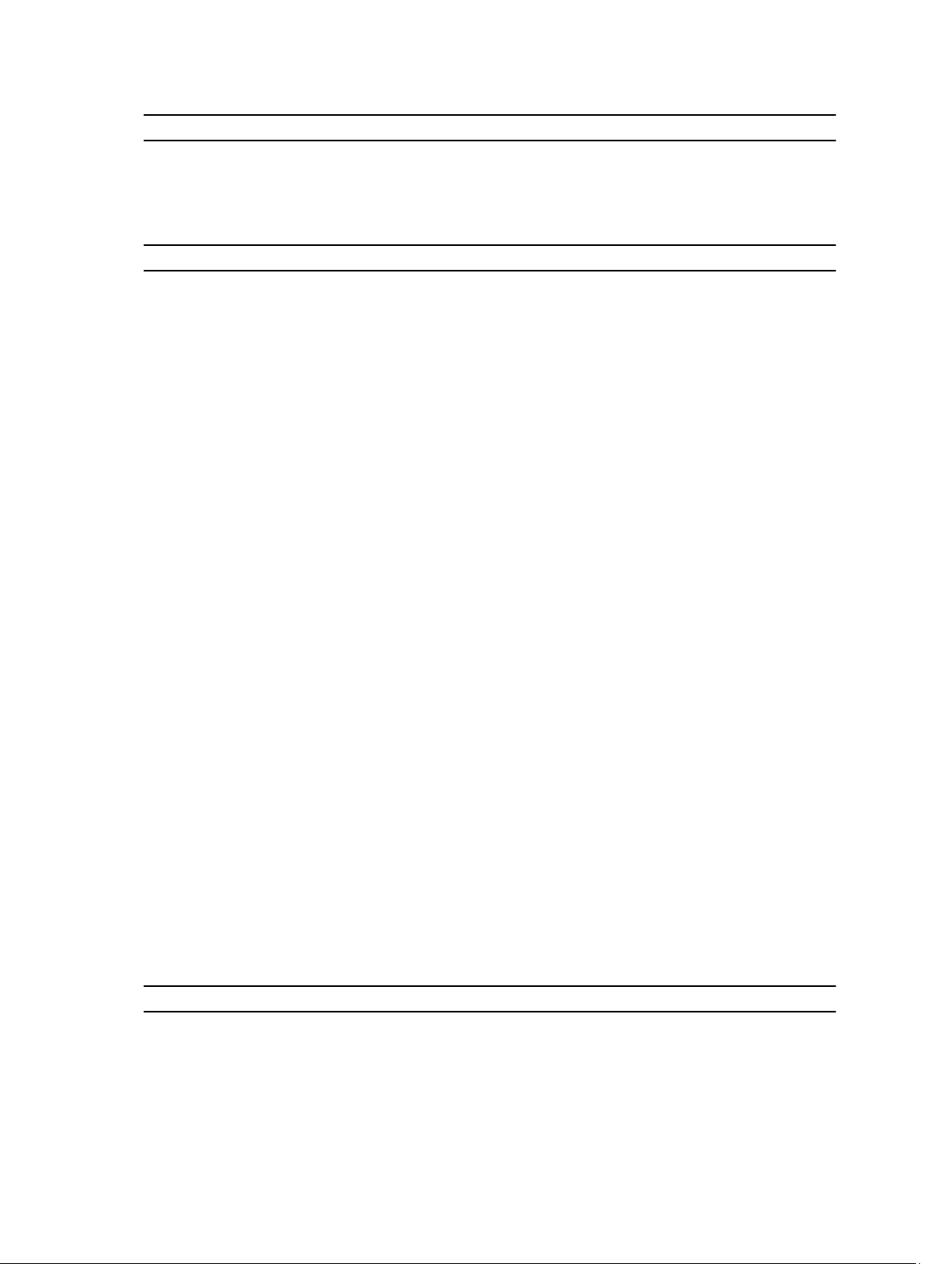
Opţiune Descriere
• Încărcare standard
• Express Charge (Încărcare expres)(Setare împlicită)
Tabel 8. POST Behavior (Comportament POST)
Opţiune Descriere
Adapter Warnings (Avertismente
adaptor)
Permite activarea mesajelor de avertizare adaptor când sunt utilizate anumite
adaptoare de alimentare. Opţiunea este activată implicit.
• Enable Adapter Warnings (Activare avertizare adaptor)
Mouse (Mouse)/Touchpad
(Touchpad)
Permite definirea modului în care sistemul gestionează intrarea de mouse şi
touchpad. Opţiunile sunt:
• Serial Mouse (Mouse serial)
• PS2 Mouse (Mouse PS2)
• Touchpad/Mouse PS-2 (Setare implicită)
Numlock Enable (Activare
Numlock)
Specifică dacă funcţia NumLock poate fi activată atunci când se încarcă sistemul.
Această opţiune este activată implicit.
• Enable Numlock (Activare Numlock)
Fn Key Emulation (Emulare tastă
Fn)
Permite potrivirea caracteristicii tastă <Scroll Lock> (blocare navigare sus/jos) de
pe tastatura PS-2 cu caracteristica tastă <Fn> într-o tastatură internă. Opţiunea
este activată implicit.
• Enable Fn Key Emulation (Activare emulare tastă Fn)
Keyboard Errors (Erori tastatură) Specifică dacă erorile referitoare la tastatură sunt raportate atunci când se
încarcă. Această opţiune este activată în mod automat.
• Enable Keyboard Error Detection (Activare detectare erori tastatură)
POST Hotkeys (Taste rapide
POST)
Specifică dacă ecranul de conectare afişează un mesaj care indică secvenţa de
taste necesară pentru a accesa meniul BIOS Boot Option (Opţiune încărcare BIOS).
• Enable F12 Boot Option menu (Activare meniu opţiune încărcare F12) Această opţiune este activată în mod automat.
Fastboot (Încărcare rapidă) Permite creşterea vitezei proceselor de pornire. Opţiunile sunt:
• Minimal (Minim)
• Thorough (amănunţit) (Setare implicită)
• Auto (Automat)
Tabel 9. Virtualization Support (Compatibilitate virtualizare)
Opţiune Descriere
Virtualization (Virtualizare) Această opţiune specifică dacă un instrument VMM (Virtual Machine Monitor -
Monitor de maşini virtuale) poate utiliza capacităţile hardware suplimentare oferite
de tehnologia de virtualizare Intel.
59
Page 60

Opţiune Descriere
• Enable Intel Virtualization Technology (Activare tehnologie de virtualizare
Intel) - setare implicită.
VT for Direct I/O (VT pentru I/O
direct)
Tabel 10. Wireless
Opţiune Descriere
Wireless Switch (Switch
wireless)
Wireless Device Enable (Activare
dispozitiv wireless)
Tabel 11. Maintenance (Întreţinere)
Activează sau dezactivează instrumentul VMM (Virtual Machine Monitor - Monitor
de maşini virtuale), pentru a utiliza sau nu capabilităţile hardware suplimentare
oferite de tehnologia de virtualizare Intel pentru I/O direct
• Enable Intel Virtualization Technology for Direct I/O (Activare tehnologie de
Permite setarea dispozitivelor wireless care pot fi controlate de switch-ul wireless.
Opţiunile sunt:
• WWAN
• Bluetooth
• placa WLAN
Toate opţiunile sunt activate implicit.
Permite activarea sau dezactivarea caracteristicii ExpressCharge. Opţiunile sunt:
• WWAN
• Bluetooth
• placa WLAN
Toate opţiunile sunt activate implicit.
virtualizare Intel pentru operaţii I/O directe) - setare implicită.
Opţiune Descriere
Service Tag (Etichetă de service) Afişează eticheta de service a computerului.
Asset Tag (Etichetă activ) Vă permite să creaţi o etichetă de activ pentru sistem, dacă nu este setată deja o
etichetă de activ. Această opţiune nu este setată în mod implicit.
Tabel 12. System Logs (Jurnale de sistem)
Opţiune Descriere
BIOS events (Evenimente BIOS) Afişează jurnalul de evenimente de sistem şi vă permite să goliţi jurnalul.
• Clear Log (Golire jurnal)
Actualizarea sistemului BIOS
Se recomandă să actualizaţi sistemul BIOS (configurarea sistemului) la înlocuirea plăcii de sistem sau dacă este
disponibilă o actualizare. Pentru notebookuri, asiguraţi-vă că bateria computerului este încărcată complet şi este
conectată la o priză de alimentare
1. Reporniţi computerul.
2. Accesaţi adresa support.dell.com/support/downloads.
60
Page 61

3. Dacă aveţi eticheta de service sau codul de service expres pentru computer:
NOTIFICARE: Pentru desktopuri, eticheta de service este disponibilă pe partea frontală a computerului.
NOTIFICARE: Pentru notebookuri, eticheta de service este disponibilă pe partea inferioară a computerului.
a) Completaţi câmpul Service Tag (Etichetă de service) sau Express Service Code (Cod de service expres) şi faceţi
clic pe Submit (Remitere).
b) Faceţi clic pe Submit (Remitere) şi continuaţi la pasul 5.
4. Dacă nu aveţi eticheta de service sau codul de service expres pentru computer, selectaţi una din opţiunile
următoare:
a) Automatically detect my Service Tag for me (Detectare automată a etichetei mele de service)
b) Choose from My Products and Services List (Alegere din lista mea de produse şi servicii)
c) Choose from a list of all Dell products (Alegere dintr-o listă de produse Dell)
5. În ecranul de aplicaţie şi drivere, în lista verticală Operating System (Sistem de operare), selectaţi BIOS.
6. Identificaţi cel mai recent fişier BIOS şi faceţi clic pe Download File (Descărcare fişier).
7. Selectaţi metoda de descărcare preferată din fereastra Please select your download method below (Selectaţi
metoda de descărcare de mai jos); faceţi clic pe Download Now (Descărcare acum).
Apare fereastra File Download (Descărcare fişier).
8. Faceţi clic pe Save (Salvare) pentru a salva fişierul în computer.
9. Faceţi clic pe Run (Executare) pentru a instala setările BIOS actualizate în computer.
Urmaţi instrucţiunile de pe ecran.
Parola de sistem şi de configurare
Puteţi crea o parolă de sistem şi o parolă de configurare pentru a securiza computerul.
Tip parolă Descriere
Parolă de sistem Parola pe care trebuie să o introduceţi pentru a vă conecta la sistem.
Parolă de configurare Parola pe care trebuie să o introduceţi pentru a accesa şi a face modificări la setările BIOS ale
computerului.
AVERTIZARE: Caracteristicile parolei oferă un nivel de securitate de bază pentru datele de pe computer.
AVERTIZARE: Orice persoană vă poate accesa datele stocate pe computer dacă acesta nu este blocat şi este lăsat
nesupravegheat.
NOTIFICARE: Computerul este livrat cu caracteristica de parolă de sistem şi de configurare dezactivată.
Atribuirea unei parole de sistem şi de configurare
Puteţi să atribuiţi o parolă de sistem şi/sau parolă de configurare noi sau să modificaţi o parolă de sistem şi/sau de
configurare existente numai când opţiunea Password Status (Stare parolă) este Unlocked (Deblocat). Dacă Password
Status (Stare parolă) este Locked (Blocat), nu puteţi modifica parola de sistem.
NOTIFICARE: În cazul în care conectorul jumper de parolă este dezactivat, parola de sistem şi cea de configurare
existente sunt şterse şi nu trebuie să furnizaţi parola de sistem pentru a vă conecta la computer.
Pentru a accesa configurarea sistemului, apăsaţi pe <F2> imediat după o pornire sau o repornire.
1. În ecranul System BIOS (BIOS sistem) sau System Setup (Configurare sistem), selectaţi System Security
(Securitate sistem) şi apăsaţi pe <Enter>.
61
Page 62
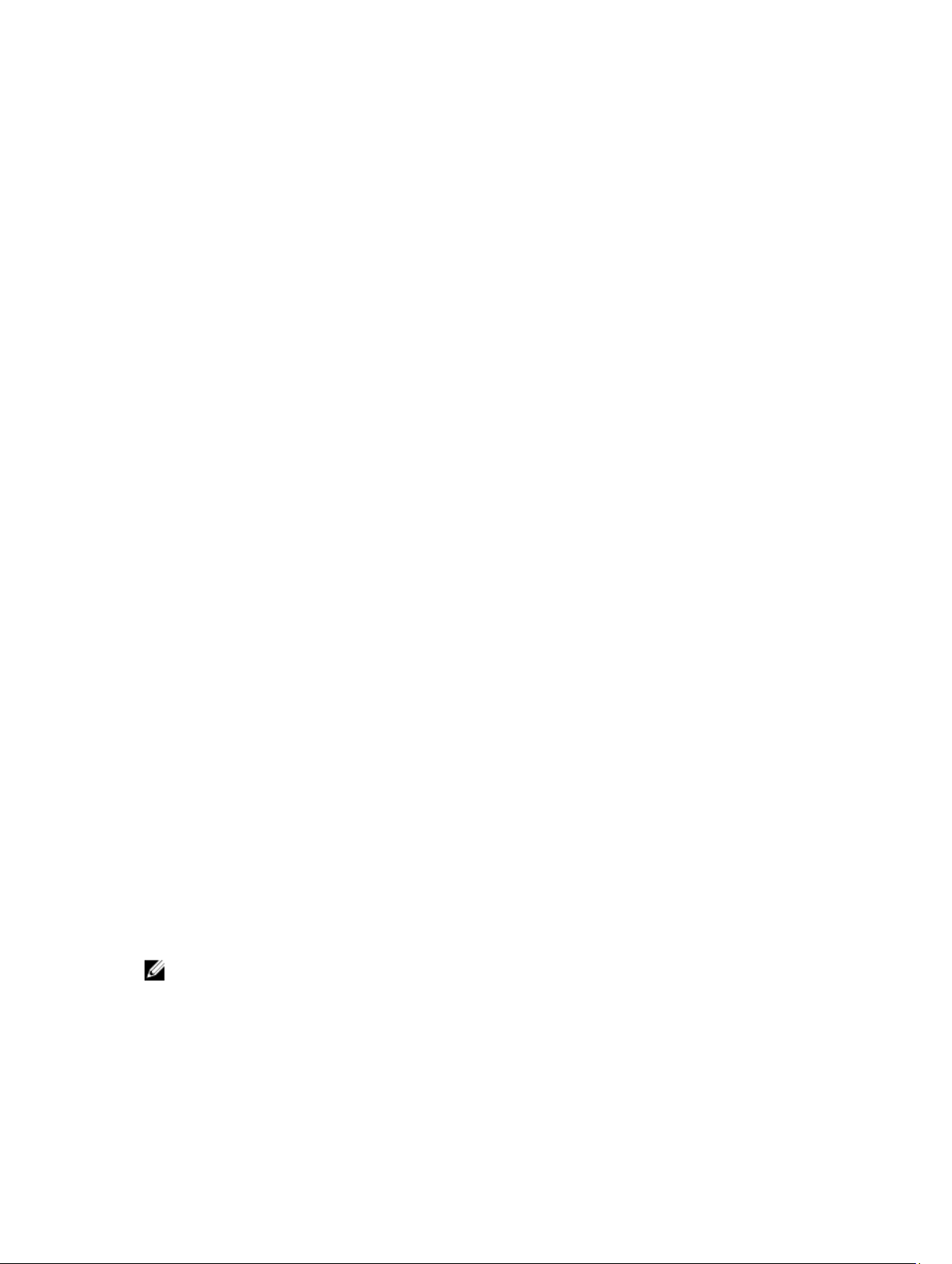
Apare ecranul System Security (Securitate sistem).
2. În ecranul System Security (Securitate sistem), verificaţi ca opţiunea Password Status (Stare parolă) să fie
Unlocked (Deblocat).
3. Selectaţi System Password (Parolă de sistem), introduceţi parola de sistem şi apăsaţi pe <Enter> sau pe <Tab>.
Utilizaţi instrucţiunile următoare pentru a atribui parola de sistem:
– O parolă poate avea maximum 32 de caractere.
– Parola poate conţine cifrele de la 0 până la 9.
– Numai literele mici sunt valide, nu se permit literele mari.
– Se permit numai următoarele caractere speciale: spaţiu, (”), (+), (,), (-), (.), (/), (;), ([), (\), (]), (`).
Introduceţi din nou parola de sistem când vi se solicită.
4. Tastaţi parola de sistem introdusă anterior şi faceţi clic pe OK (OK).
5. Selectaţi Setup Password (Parolă de configurare), tastaţi parola de sistem şi apăsaţi pe <Enter> sau pe <Tab>.
Un mesaj vă solicită să tastaţi din nou parola de configurare.
6. Tastaţi parola de configurare introdusă anterior şi faceţi clic pe OK (OK).
7. Apăsaţi pe <Esc> şi un mesaj vă solicită să salvaţi modificările.
8. Apăsaţi pe <Y> pentru a salva modificările.
Computerul reporneşte.
Ştergerea sau modificarea unei parole de sistem şi/sau de configurare existente
Asiguraţi-vă că opţiunea Password Status (Stare parolă) este Unlocked (Deblocat) (în programul System Setup
(Configurare sistem)) înainte de a încerca să ştergeţi sau să modificaţi parola de sistem şi/sau de configurare existente.
Nu puteţi să ştergeţi sau să modificaţi o parolă de sistem sau de configurare existentă, dacă Password Status (Stare
parolă) este Locked (Blocat).
Pentru a accesa configurarea sistemului, apăsaţi pe <F2> imediat după o pornire sau o repornire.
1. În ecranul System BIOS (BIOS sistem) sau System Setup (Configurare sistem), selectaţi System Security
(Securitate sistem) şi apăsaţi pe <Enter>.
Se afişează ecranul System Security (Securitate sistem).
2. În ecranul System Security (Securitate sistem), verificaţi ca opţiunea Password Status (Stare parolă) să fie
Unlocked (Deblocat).
3. Selectaţi System Password (Parolă de sistem), modificaţi sau ştergeţi parola de sistem existentă şi apăsaţi pe
<Enter> sau pe <Tab>.
4. Selectaţi Setup Password (Parolă de sistem), modificaţi sau ştergeţi parola de configurare existentă şi apăsaţi pe
<Enter> sau pe <Tab>.
NOTIFICARE: Dacă modificaţi parola de sistem şi/sau de configurare, introduceţi din nou parola nouă când vi
se solicită. Dacă ştergeţi parola de sistem şi/sau de configurare, confirmaţi ştergerea când vi se solicită.
5. Apăsaţi pe <Esc> şi un mesaj vă solicită să salvaţi modificările.
6. Apăsaţi pe <Y> pentru a salva modificările şi a ieşi din programul System Setup (Configurare sistem).
Computerul reporneşte.
62
Page 63

5
Diagnosticarea
Dacă întâmpinaţi o problemă cu computerul, executaţi diagnosticarea ePSA înainte de a contacta Dell pentru asistenţă
tehnică. Scopul executării diagnosticării este de a testa componentele hardware ale computerului fără a avea nevoie de
echipamente suplimentare sau de a risca pierderea datelor. Dacă nu reuşiţi să rezolvaţi problema singur, personalul de
service şi asistenţă poate utiliza rezultatele diagnosticării pentru a vă ajuta să rezolvaţi problema.
Diagnosticarea prin evaluarea îmbunătăţită a sistemului la preîncărcare (ePSA)
Diagnosticarea ePSA (denumită şi diagnosticare de sistem) execută o verificare completă a componentelor hardware.
Diagnosticarea ePSA este încorporată în sistemul BIOS şi este lansată de sistemul BIOS în mod intern. Diagnosticarea
de sistem încorporată oferă un set de opţiuni pentru anumite grupuri de dispozitive, ceea ce vă permite:
• Să executaţi teste în mod automat sau într-un mod interactiv
• Să repetaţi teste
• Să afişaţi sau să salvaţi rezultatele testelor
• Să executaţi teste aprofundate pentru a introduce opţiuni de testare suplimentare pentru a furniza informaţii
suplimentare despre dispozitivele defecte
• Să vizualizaţi mesaje de stare care vă informează dacă testele sunt finalizate cu succes
• Să vizualizaţi mesaje de eroare care vă informează despre problemele întâmpinate în timpul testării
AVERTIZARE: Utilizaţi diagnosticarea de sistem numai pentru a vă testa computerul. Utilizarea acestui program cu
alte computere poate să ducă la rezultate nevalide sau mesaje de eroare.
NOTIFICARE: Anumite teste pentru dispozitive specifice necesită interacţiunea utilizatorului. Asiguraţi-vă
întotdeauna că sunteţi prezent la computer când se execută testele de diagnosticare.
1. Porniţi computerul.
2. În timp ce computerul porneşte, apăsaţi pe tasta <F12> atunci când apare sigla Dell.
3. În ecranul meniului de încărcare, selectaţi opţiunea Diagnostics (Diagnosticare).
Se afişează fereastra Enhanced Pre-boot System Assessment (Evaluare îmbunătăţită a sistemului la preîncărcare),
listând toate dispozitivele detectate în computer. Diagnosticarea începe să execute testele pe toate dispozitivele
detectate.
4. Dacă doriţi să executaţi un test de diagnosticare pe un dispozitiv specific, apăsaţi pe <Esc> şi faceţi clic pe Yes (Da)
pentru a opri testul de diagnosticare.
5. Selectaţi dispozitivul din panoul din partea stângă şi faceţi clic pe Run Tests (Executare teste).
6. Dacă apar orice probleme, se afişează coduri de eroare.
Notaţi codul de eroare şi contactaţi Dell.
63
Page 64

64
Page 65

6
Depanarea computerului
Puteţi depana computerul utilizând indicatori cum ar fi indicatoare luminoase de diagnosticare, coduri sonore şi mesaje
de eroare în timpul funcţionării computerului.
Indicatoarele luminoase de stare a dispozitivului
Tabel 13. Indicatoarele luminoase de stare a dispozitivului
Se aprinde când porniţi computerul şi iluminează intermitent când computerul se află într-un mod de
gestionare a alimentării.
Se aprinde când computerul citeşte sau scrie date.
Se aprinde continuu sau iluminează intermitent pentru a indica starea de încărcare a bateriei.
Se aprinde când reţeaua wireless este activată.
LED-urile de stare dispozitiv sunt amplasate de obicei pe partea de sus sau din stânga a tastaturii. Sunt utilizate pentru
afişarea conectivităţii şi activităţii dispozitivelor de stocare, bateriei şi dispozitivelor wireless. Pe lângă acest fapt, sunt
folositoare ca instrument de diagnosticare când există o eroare de sistem.
În tabelul de mai jos se enumeră modurile de citire a codurilor LED când apar erori posibile.
Tabel 14. Lumini LED
LED stocare LED
alimentare
Intermitent Constant Constant S-a produs o posibilă eroare de procesor.
Constant Intermitent Constant Modulele de memorie sunt detectate, dar a apărut o eroare.
Intermitent Intermitent Intermitent A survenit o eroare la placa de sistem.
Intermitent Intermitent Constant S-a produs o eroare de placă grafică/video.
Intermitent Intermitent Stins Sistemul a eşuat la iniţializarea hard disk-ului SAU Sistemul a
Intermitent Stins Intermitent Controlerul USB a întâlnit o problemă la iniţializare.
Constant Intermitent Intermitent Nu s-a instalat/detectat niciun modul de memorie.
Intermitent Constant Intermitent A survenit o eroare la ecran pe durata iniţializării.
Stins Intermitent Intermitent Modemul împiedică sistemul să finalizeze secvenţa POST.
Stins Intermitent Stins Iniţializarea memoriei a eşuat sau memoria nu este suportată.
LED wireless Descriere eroare
eşuat la iniţializarea opţiunii ROM.
65
Page 66

Indicatoarele luminoase de stare a bateriei
În cazul în care computerul este conectat la o priză electrică, indicatorul luminos al bateriei se comportă în felul următor:
Lumină portocalie
şi lumină albă
intermitente
alternativ
Lumină portocalie
intermitentă
alternativ cu
lumină albă
constantă
Lumină portocalie
intermitentă
constant
Lumină stinsă Baterie în modul de încărcare completă cu adaptorul de c.a. prezent.
Lumină albă
aprinsă
Un adaptor de c.a. non-Dell neautentificat sau neacceptat este ataşat la laptop.
Eroare temporară a bateriei cu adaptorul de c.a. prezent.
Eroare catastrofală a bateriei cu adaptorul de c.a. prezent.
Baterie în modul de încărcare cu adaptorul de c.a. prezent.
66
Page 67
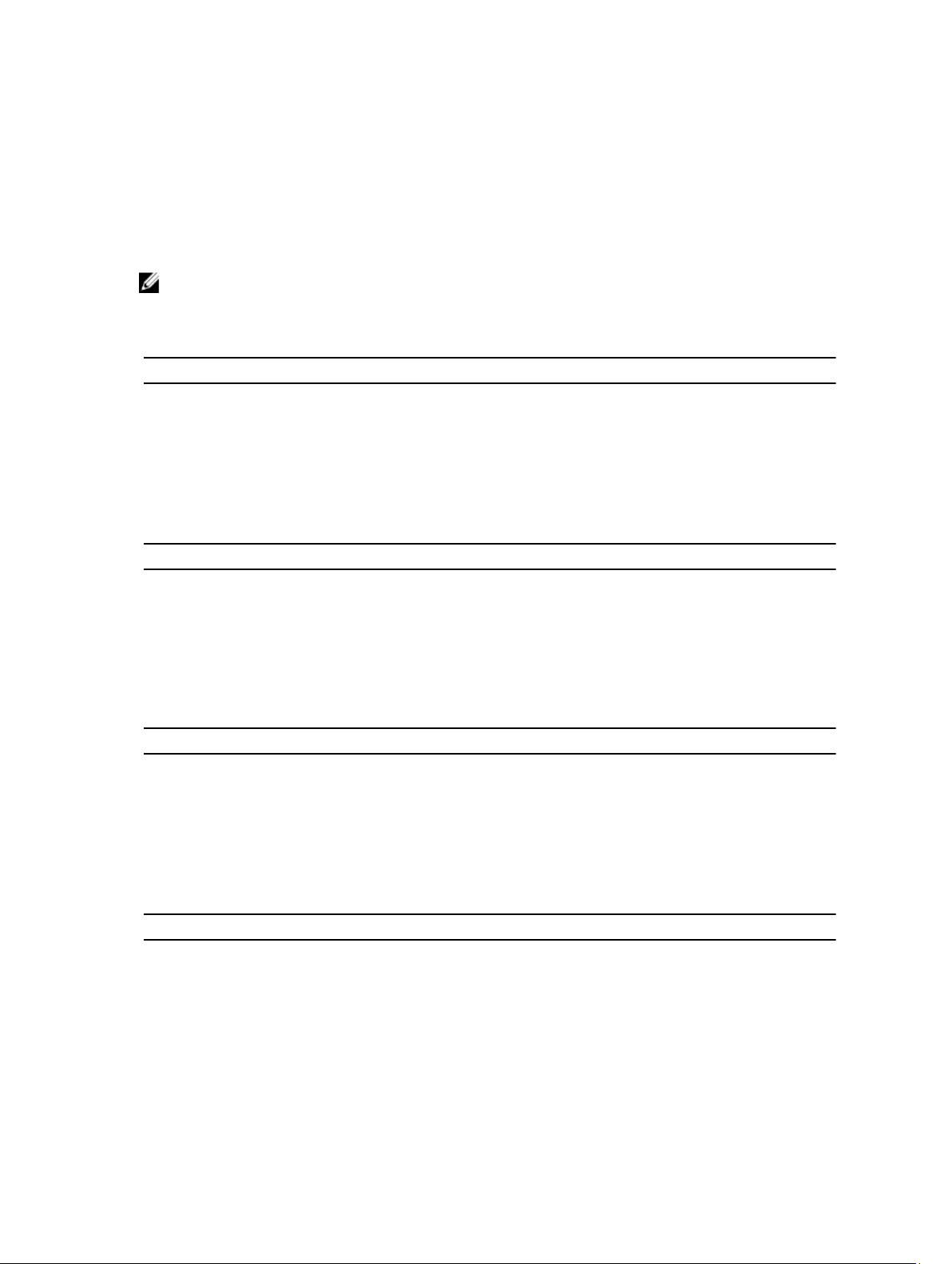
Specificaţii tehnice
NOTIFICARE: Ofertele pot diferi în funcţie de regiune. Specificaţiile următoare sunt exclusiv cele a căror livrare
împreună cu computerul este stipulată de lege. Pentru informaţii suplimentare despre configuraţia computerului
dvs., faceţi clic pe Start → Ajutor şi asistenţă şi selectaţi opţiunea de vizualizare a informaţiilor despre computerul
dvs.
Informaţii sistem
Chipset Chipset Intel Express seria 7
Lăţime magistrală DRAM 64 de biţi
Memorie EPROM flash SPI 64 Mbiţi
Magistrală PCIe Gen1 100 MHz
Frecvenţă magistrală externă DMI (5 GT/s)
Procesor
7
Tipuri
Memorie cache de nivel 3 până la 4 MO
Frecvenţă magistrală externă 1.333 MHz
Memorie
Conector de memorie două sloturi SODIMM
Capacitate memorie 1, 2 sau 4 GB
Tip memorie DDR3 SDRAM (1600 MHz)
Memorie minimă 2 GO
Memorie maximă 16 GO
Placă audio
Tip sunet de înaltă definiţie pe patru canale
Controler IDT92HD93
Conversie stereo pe 24 de biţi (analogic spre digital şi digital spre analogic)
Interfaţă:
• Intel Core seria i3
• Intel Core seria i5
• Intel Core seria i7
Internă placă audio de înaltă definiţie
67
Page 68

Placă audio
Externă conector de intrare pentru microfon/căşti stereo/boxe externe
Boxe doi
Amplificator intern boxe 1 W (RMS) pe canal
Comenzi volum taste funcţionale pe tastatură, meniuri de programe
Video
Tip integrată pe placa de sistem
Controler Placă grafică Intel HD
Comunicaţii
Adaptor de reţea 10/100/1000 Mb/s Ethernet (RJ-45)
Wireless reţea locală wireless (WLAN) şi reţea de arie largă wireless
(WWAN) interne
Porturi şi conectori
Placă audio un conector de microfon/căşti stereo/difuzoare
Video:
Latitude E6230 un conector HDMI cu 19 pini şi un conector VGA
Latitude E6330 un conector mini-HDMI cu 19 pini şi un conector VGA
Adaptor de reţea un conector RJ-45
USB doi conectori compatibili USB 3.0 şi un conector compatibil
eSATA/USB 2.0
Cititor de carduri de memorie un cititor de carduri de memorie 8-în-1
Portul de andocare una
Cartela SIM (Modul de identitate abonat) una
Card inteligent fără contact
Carduri inteligente/tehnologii acceptate ISO14443A — 106 kbps, 212 kbps, 424 kbps şi 848 kbps ISO14443B
— 106 kbps, 212 kbps, 424 kbps şi 848 kbps ISO15693 HID iClass
FIPS201 NXP Desfire
Afişaj
Tip HD, WLED
Dimensiune
Latitude E6230 12,5”
Latitude E6330 13,3"
68
Page 69

Afişaj
Dimensiuni:
Latitude E6230
Înălţime 300,90 mm (11,84 inchi)
Lăţime 180,00 mm (7,08 inchi)
Diagonală 317,30 mm (12,49 inchi)
Suprafaţă activă (X/Y) 276,61mm x 155,52 mm
Latitude E6330
Înălţime 314,10 mm (12,36 inchi)
Lăţime 188,70 mm (7,42 inchi)
Diagonală 336,60 mm (13,25 inchi)
Suprafaţă activă (X/Y) 293,42 x 164,97 mm
Rezoluţie maximă 1.366 x 768 pixeli la 263.000 de culori
Luminozitate maximă 200 de niţi
Unghi de funcţionare între 0 (închis) şi 135 °
Rată de reîmprospătare 60 Hz
Unghiuri minime de vizualizare:
Pe orizontală +/- 40 °
Pe verticală +10 °/-30 °
Distanţă dintre puncte 0,2148 mm
Tastatura
Număr de taste Statele Unite: 86 de taste, Marea Britanie: 87 de taste, Brazilia: 87
de taste şi Japonia: 90 de taste
Dispunere QWERTY/AZERTY/Kanji
Touchpad
Suprafaţă activă:
Axa X 80,00 mm
Axa Y 40,70 mm
69
Page 70
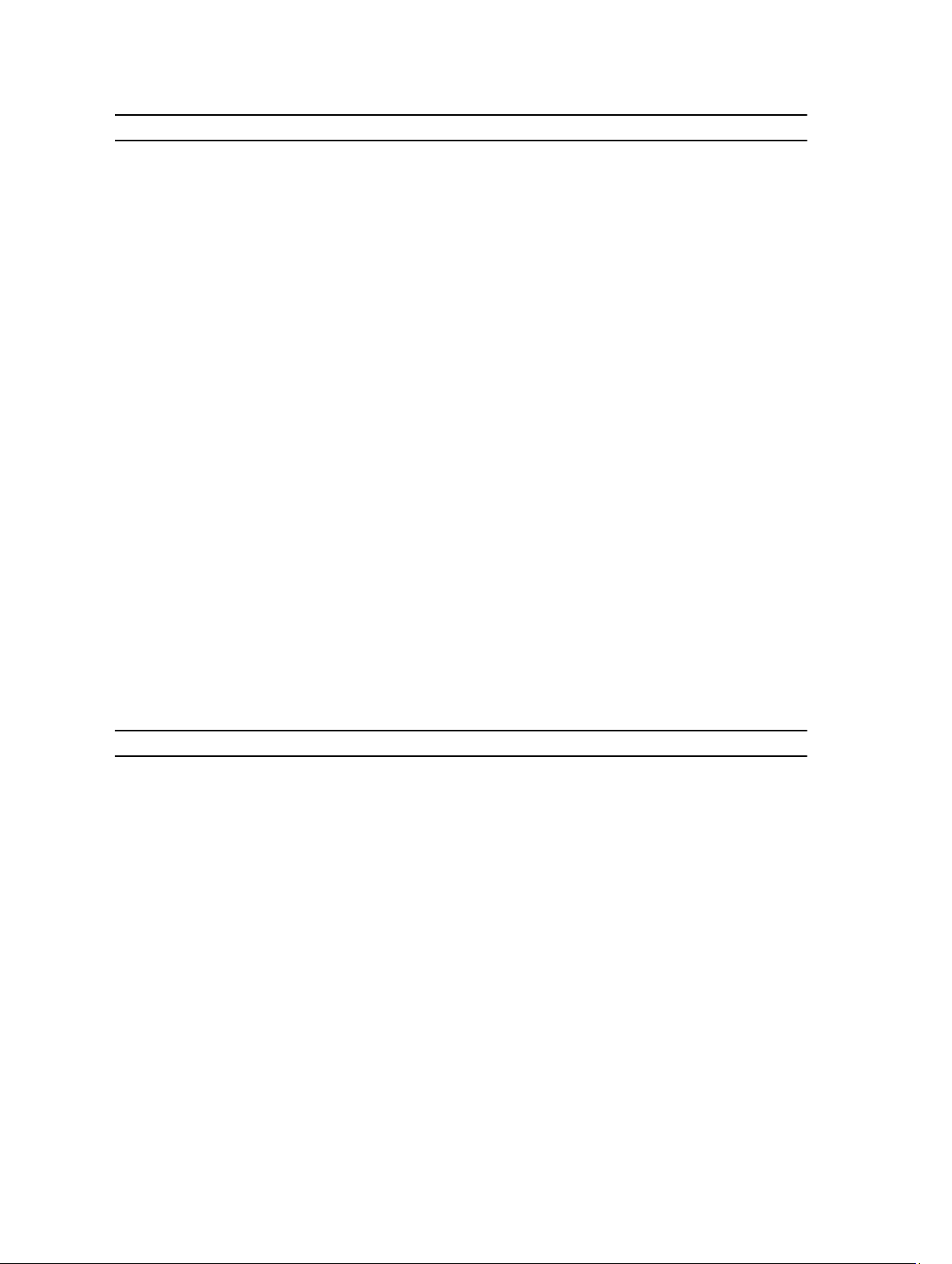
Bateria
Tip
Dimensiuni:
Cu 3 celule
Adâncime 29,97 mm (1,18 inchi)
Înălţime 19,80 mm (0,78 inchi)
Lăţime 208,00 mm (8,19 inchi)
6 elemente
Adâncime 54,10 mm (2,13 inchi)
Înălţime 20,85 mm (0,82 inchi)
Lăţime 214,00 mm (8,43 inchi)
Greutate:
Cu 3 celule 172,37 g (0,38 lb)
6 elemente 335,66 g (0,74 lb)
Tensiune 11,10 V c.c.
Interval de temperatură:
• baterie litiu-ion cu 3 elemente (32 W/h) cu ExpressCharge
• baterie litiu-ion cu 6 elemente (65 W/h) cu ExpressCharge
• baterie litiu-ion cu 6 elemente (58 W/h)
În stare de funcţionare între 0 şi 35 °C (între 32 şi 95 °F)
În stare de nefuncţionare între –40 şi 65 °C (între –40 şi 149 °F)
Baterie rotundă baterie rotundă cu litiu CR2032, de 3 V
Adaptor de c.a.
Tip 65 şi 90 W
Tensiune de alimentare între 100 şi 240 V c.a.
Curent de intrare (maximum) 1,50/1,60/1,70 A
Frecvenţă de intrare între 50 şi 60 Hz
Putere la ieşire 65 şi 90 W
Curent de ieşire 3,34 şi 4,62 A (continuu)
Tensiune de ieşire nominală 19,5 +/– 1,0 V c.c.
Interval de temperatură:
În stare de funcţionare între 0 °C şi 40 °C (între 32 °F şi 104 °F)
În stare de nefuncţionare între –40 şi 70 °C (între –40 şi 158 °F)
70
Page 71
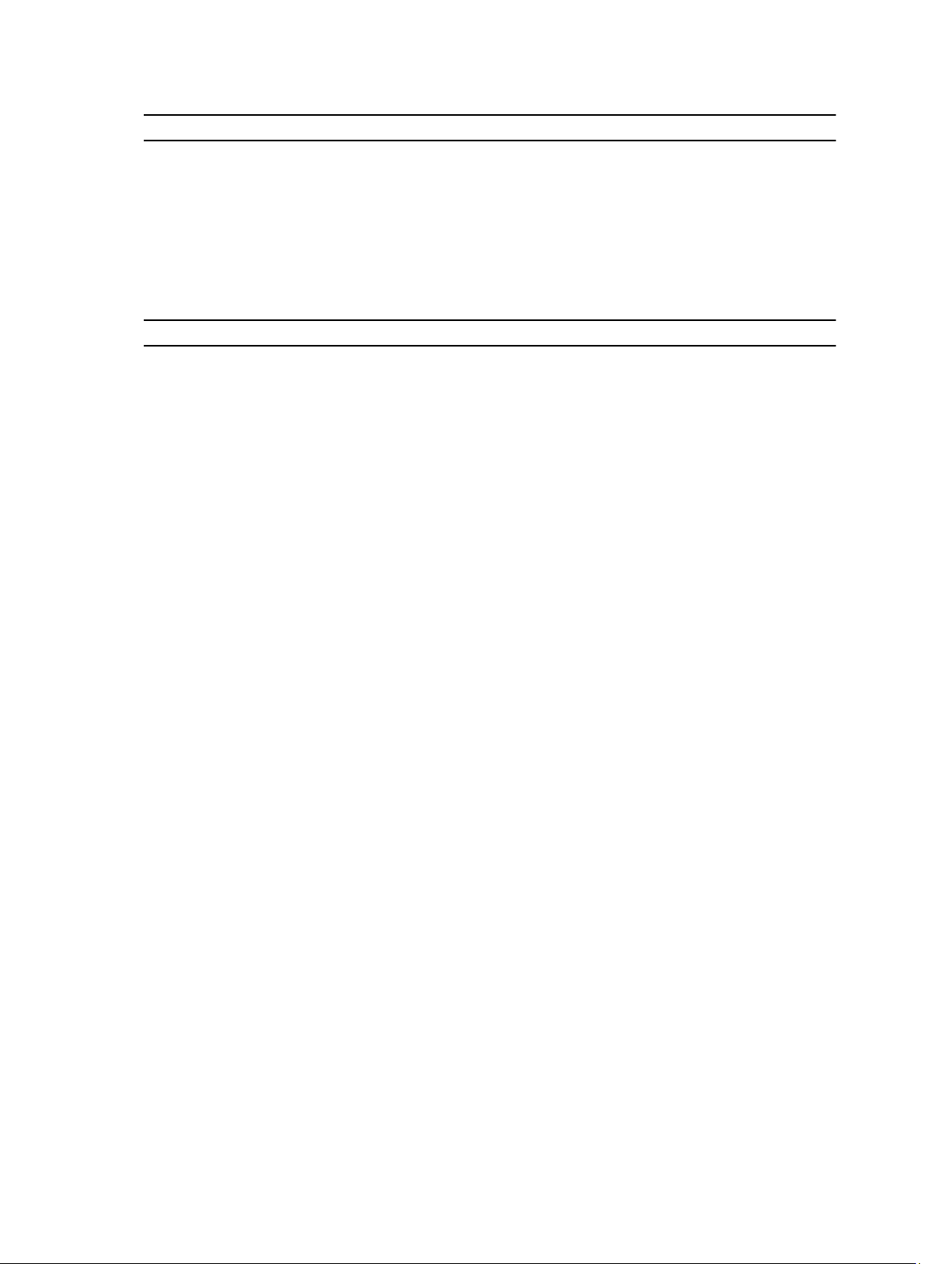
Date fizice
Latitude E6230 Latitude E6330
Înălţime între 22,40 şi 24,70 mm (între 0,88 şi 0,97
inchi)
Lăţime 309,00 mm (12,16 inchi) 335,00 mm (13,19 inchi)
Adâncime 226,00 mm (8,89 inchi) 223,30 mm (8,79 inchi)
Greutate 1,43 kg (3,14 lb) 1,65 kg (3,64 lb)
Specificaţii de mediu
Temperatură:
În stare de funcţionare
Latitude E6230 între 10 şi 35 °C (între 50 şi 95 °F)
Latitude E6330 între 0 şi 35 °C (între 32 şi 95 °F)
Depozitare între –40 şi 65 °C (între –40 şi 149 °F)
Umiditate relativă (maximă):
În stare de funcţionare 10% - 90% (fără condens)
Depozitare 5% - 95% (fără condens)
Altitudine (maximă):
În stare de funcţionare între –15,24 şi 3048 m (între –50 şi 10.000 ft)
între 25,40 şi 30,10 mm (între 1 şi 1,19
inchi)
În stare de nefuncţionare între –15,24 şi 10.668 m (între –50 şi 35.000 ft)
Nivel contaminant în suspensie G1, aşa cum este definit de ISA-71.04-1985
71
Page 72
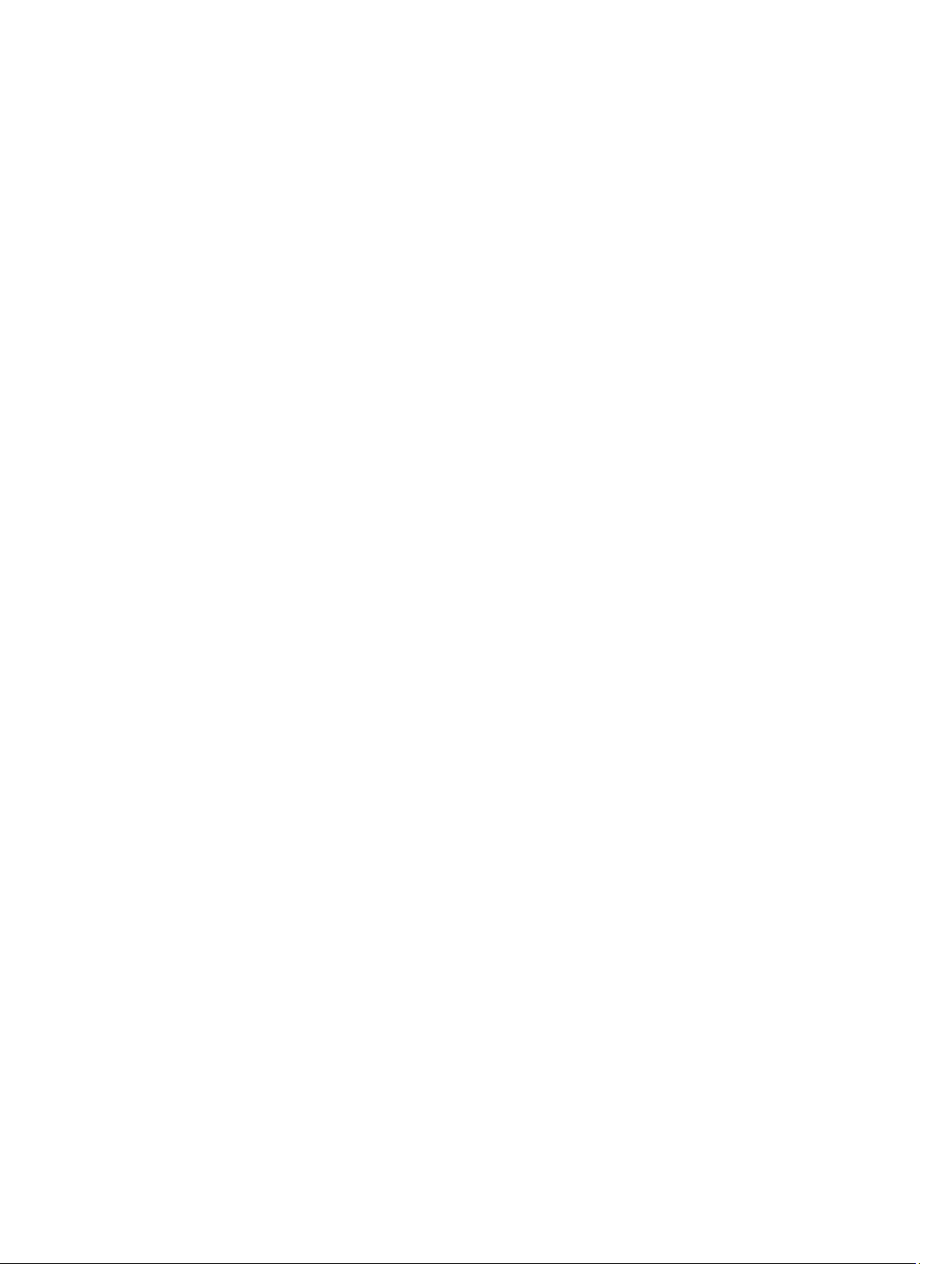
72
Page 73

8
Cum se poate contacta Dell
NOTIFICARE: Dacă nu dispuneţi de o conexiune Internet activă, puteţi găsi informaţii de contact pe factura de
achiziţie, bonul de livrare, foaia de expediţie sau catalogul de produse Dell.
Dell oferă mai multe opţiuni de service şi asistenţă online şi prin telefon. Disponibilitatea variază în funcţie de ţară şi
produs şi este posibil ca anumite servicii să nu fie disponibile în zona dvs. Pentru a contacta Dell referitor la probleme de
vânzări, asistenţă tehnică sau servicii pentru clienţi:
1. Vizitaţi support.dell.com.
2. Selectaţi categoria de asistenţă.
3. Dacă nu sunteţi un client din S.U.A., selectaţi codul de ţară în partea de jos a paginii support.dell.com sau selectaţi
Toate pentru a vizualiza mai multe opţiuni.
4. Selectaţi serviciul sau legătura de asistenţă tehnică adecvată, în funcţie de necesităţile dvs.
73
